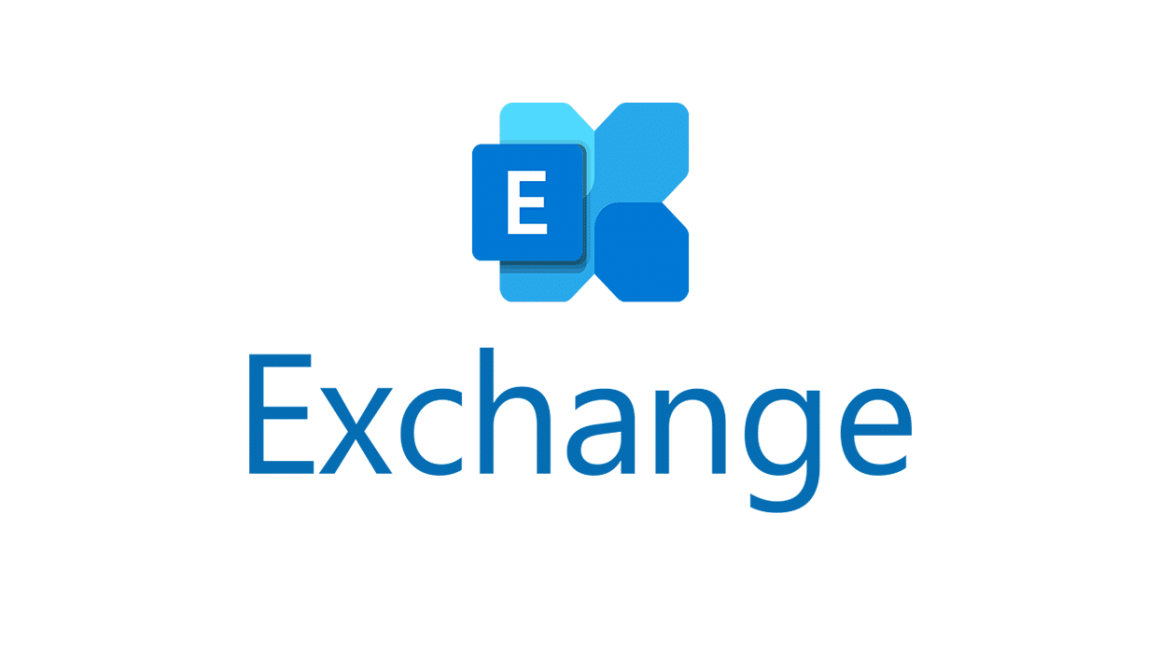Merhaba
Daha önceki yazılarımızda
- Windows Server 2019 Üzerinde Exchange Server 2019 Kurulum Gereksinimleri
- Windows Server 2019 Üzerinde Exchange Server 2019 Kurulumu
- Windows Server 2019 Üzerinde Exchange Server 2019 Cumulative Update 11 Kurulum Gereksinimleri,
- Windows Server 2019 Üzerinde Exchange Server 2019 Cumulative Update 11 Kurulumu
- Windows Server 2019 Üzerinde Exchange Server 2019 Cumulative Update 12 Kurulum Gereksinimleri
- Windows Server 2019 Üzerinde Exchange Server 2019 Cumulative Update 12 Kurulumu
- Windows Server 2019 Üzerinde Exchange Server 2019 Cumulative Update 12 Update
- Windows Server 2022 Üzerinde Exchange Server 2019 Cumulative Update 11 Kurulum Gereksinimleri
- Windows Server 2022 Üzerinde Exchange Server 2019 Cumulative Update 11 Kurulumu
- Windows Server 2022 Üzerinde Exchange Server 2019 Cumulative Update 12 Kurulum Gereksinimleri
- Windows Server 2022 Üzerinde Exchange Server 2019 Cumulative Update 12 Kurulumu
- Windows Server 2022 Üzerinde Exchange Server 2019 Cumulative Update 12 Update
- Windows Server 2022 Üzerinde Exchange Server 2019 Cumulative Update 14 Kurulum Gereksinimleri
- Windows Server 2022 Üzerinde Exchange Server 2019 Cumulative Update 14 Kurulumu
sizlerle paylaşmıştık.
Daha önceki yazımızda
Windows Server 2022 Üzerinde Exchange Server Subscription Edition Kurulum Gereksinimleri
Windows Server 2022 üzerinde Exchange Server Subscription Edition (SE) kurulumu öncesinde gerekli olan gereksinimleri tamamladık.
Bu yazımızda da Windows Server 2022 üzerinde Exchange Server Subscription Edition (SE) kurulumu anlatıyor olacağız.
Kurulum ve yapılandırmaya geçmeden önce ortamimizla ilgili kısa bir bilgi aktarmak istiyorum.
Birinci sunucumum Windows Server 2022 işletim sistemine sahip W22DC isimli IP Adresi 192.168.1.200/24 olarak yapılandırılmış ve üzerinde Active Directory Domain Services yapılandırılarak bakicubuk.local isimli Active Directory Domain yapısı kurulmuştur.
İkinci sunucumuz Windows Server 2022 işletim sistemine sahip W22EXCSE isimli IP Adresi 192.168.1.202/24 olarak yapılandırılmıştır. bakicubuk.local isimli Active Directory Domain yapısına dahil edildikten sonra Exchange Server Subscription Edition (SE) kurulum öncesinde gerekli olan rol, özellik ve yazılımların kurulumlarını tamamladığımız için Exchange Server Subscription Edition (SE) kurulumu yapıyor olacağız.
Exchange Server Subscription Edition (SE) kurulumu başlatıyoruz.
Exchange Server Subscription Edition (SE).iso dosyasını sunucumuz üzerinde çalıştırıyoruz.
Copying Files ekranında Exchange Server Subscription Edition (SE) kurulumu için gerekli olan kurulum dosyalarının sunucumuz üzerine kopyalanmaya başlandığını görüyoruz.
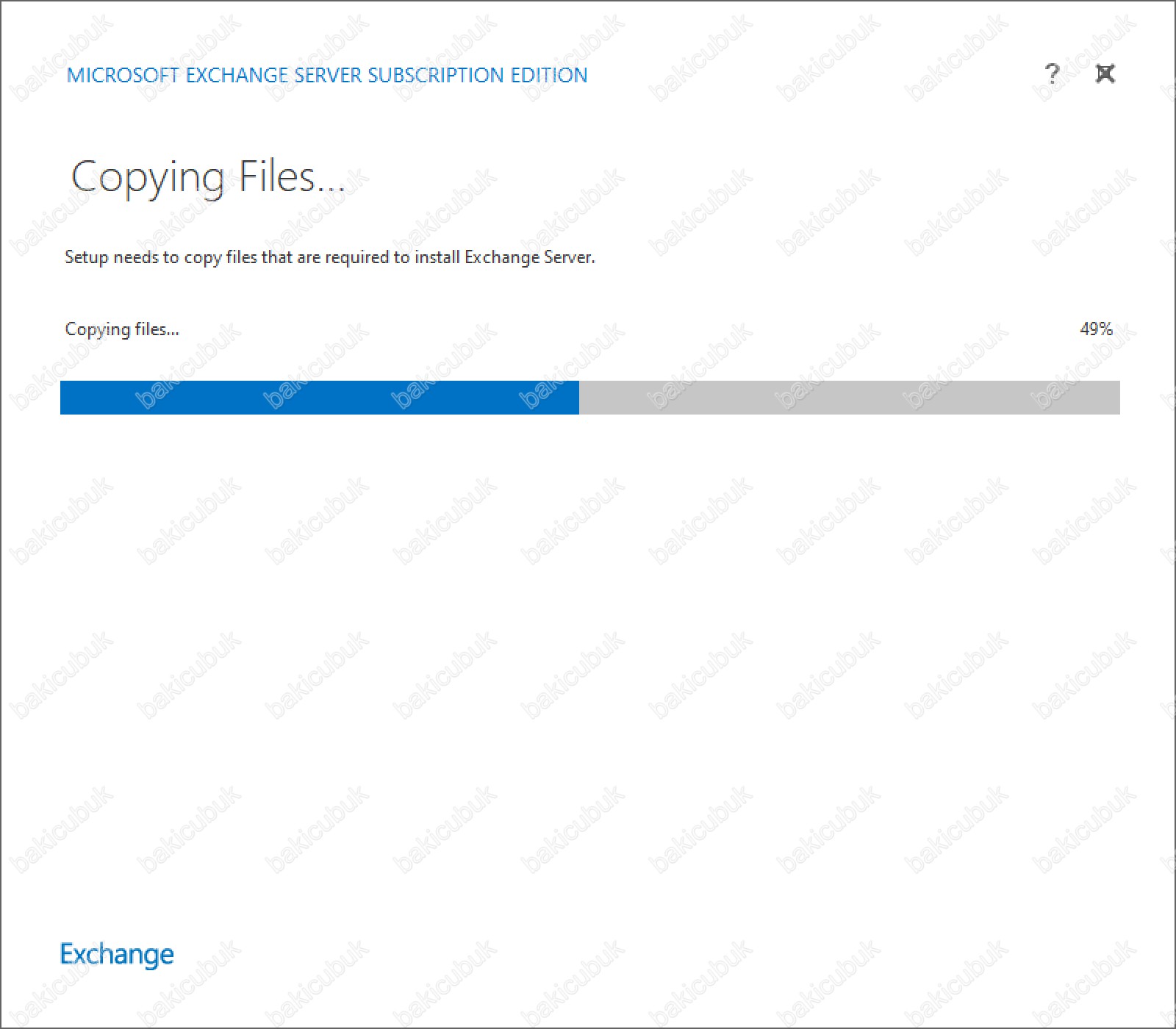
Initializing Setup ekranında Exchange Server Subscription Edition (SE) kurulumu için gerekli dosyaların kopyalandığını ve kuruluma başlandığını görüyoruz.
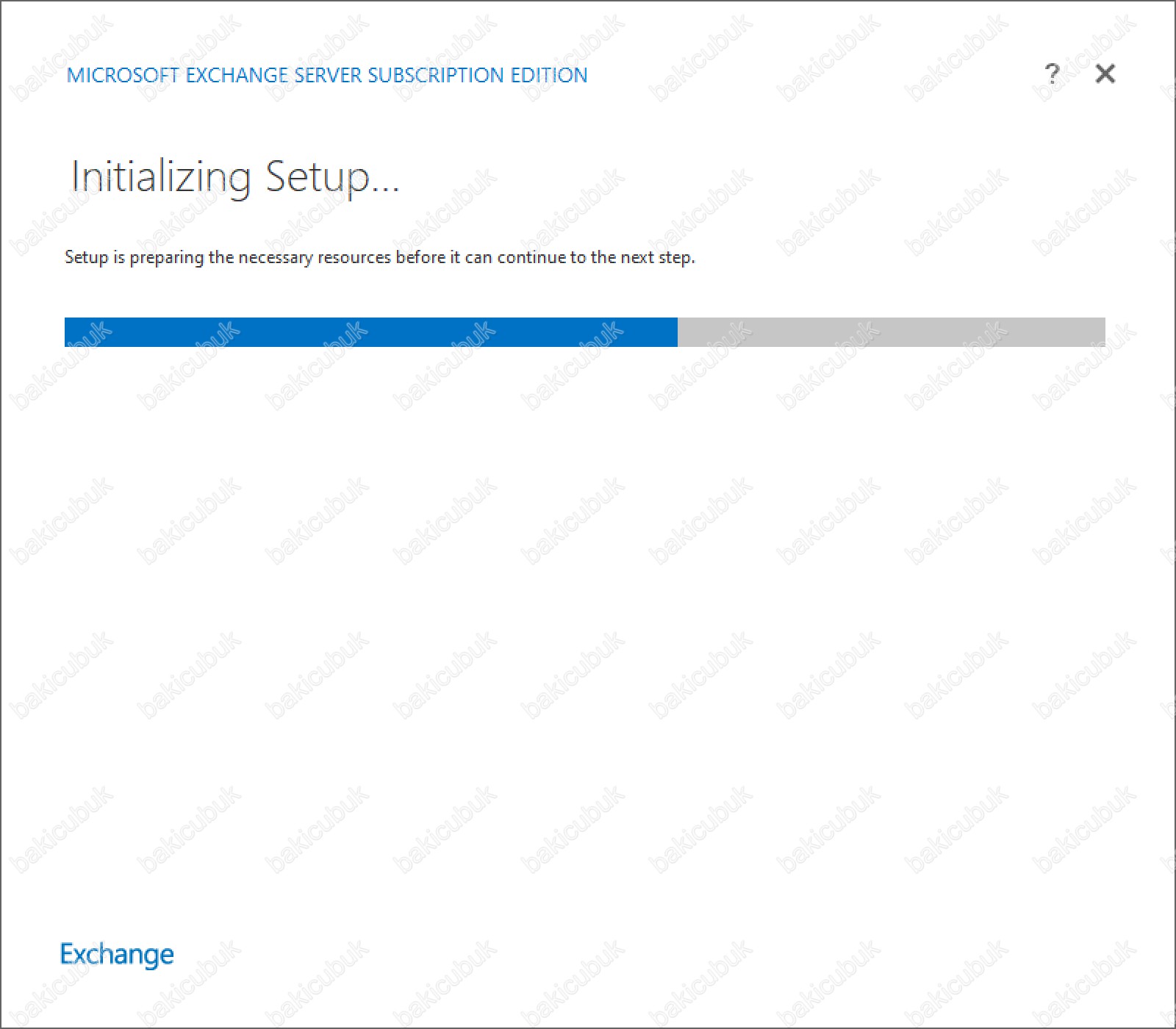
Introduction ekranında Exchange Server Subscription Edition (SE) hakkında genel bir bilgi ve özet bilgisini görüyoruz.
Intdoduction ekranında Next diyerek Exchange Server Subscription Edition (SE) kurulumuna devam ediyoruz.
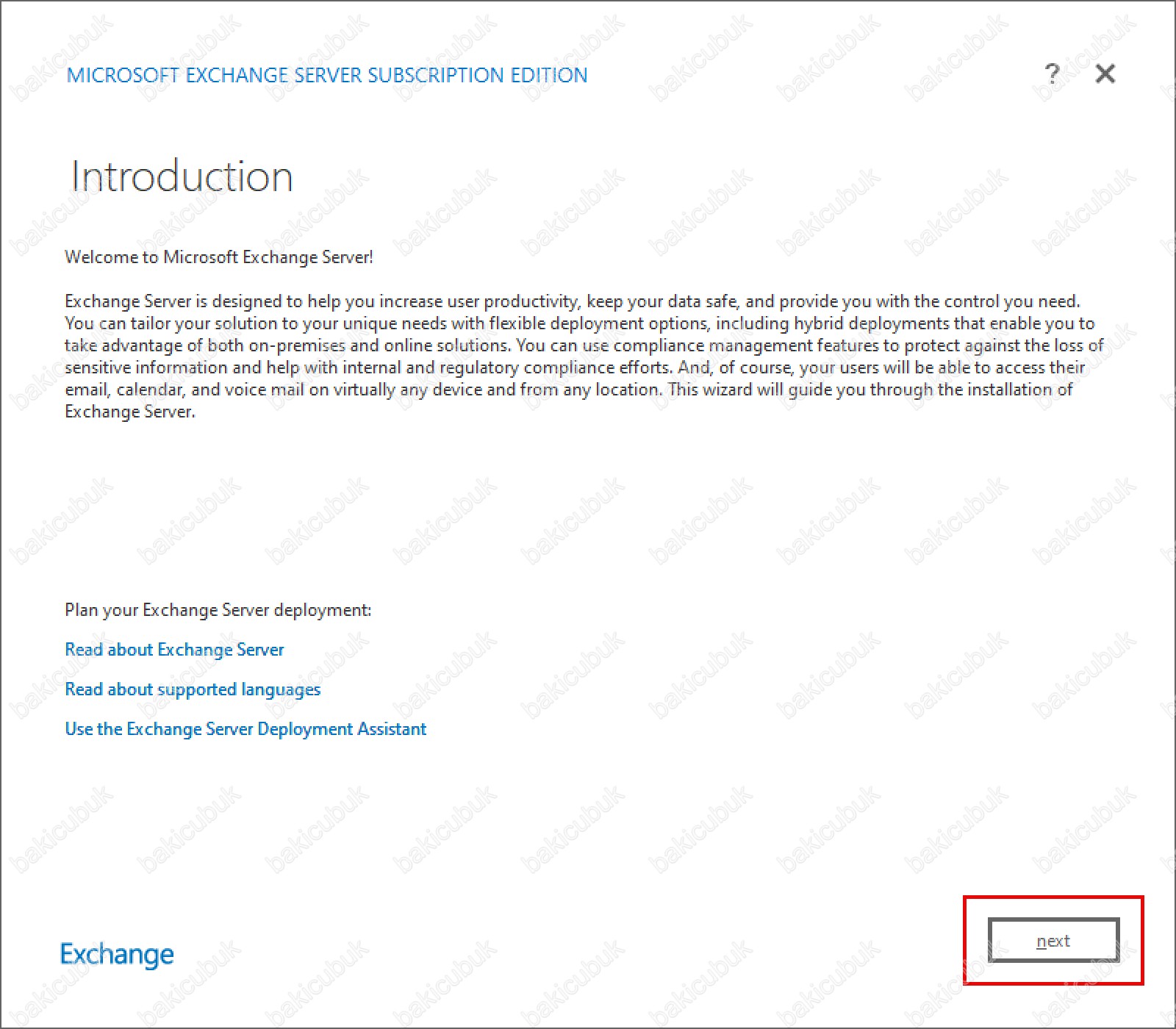
License Agreement ekranında
- I accepts the terms in the license agreement and will share diagnostic data with Microsoft (recommeded ) : Bu seçenek ile lisans sözleşmesini kabul etmiş olursunuz. Ama bunun yanında Exchange Server Subscription Edition (SE) özellikleriyle ilgili bazı kullanım istatistiklerini de Microsoft’a göndermeyi kabul etmiş olursunuz.
- I accepts the terms in the license agreement and will share diagnostic data with Microsoft (recommeded ) : Bu seçenek ile lisans sözleşmesini kabul etmiş olursunuz. Ama bunun yanında Exchange Server Subscription Edition (SE) özellikleriyle ilgili bazı kullanım istatistiklerini de Microsoft’a göndermeyi kabul etmemiş olursunuz.
- I do not accepts the license agreement : Bu seçenek ile lisans sözleşmesini kabul etmemiş olursunuz. Exchange Server Subscription Edition (SE) kurulumu direkt olarak sonlandırılacaktır.
License Agreement ekranında Exchange Server Subscription Edition (SE) kurulumu için I accepts the terms in the license agreement and will share diagnostic data with Microsoft (recommeded ) seçeneğini seçerek lisans sözleşmesini kabul ediyoruz ve Exchange Server Subscription Edition (SE) kurulum için Next diyerek devam ediyoruz.
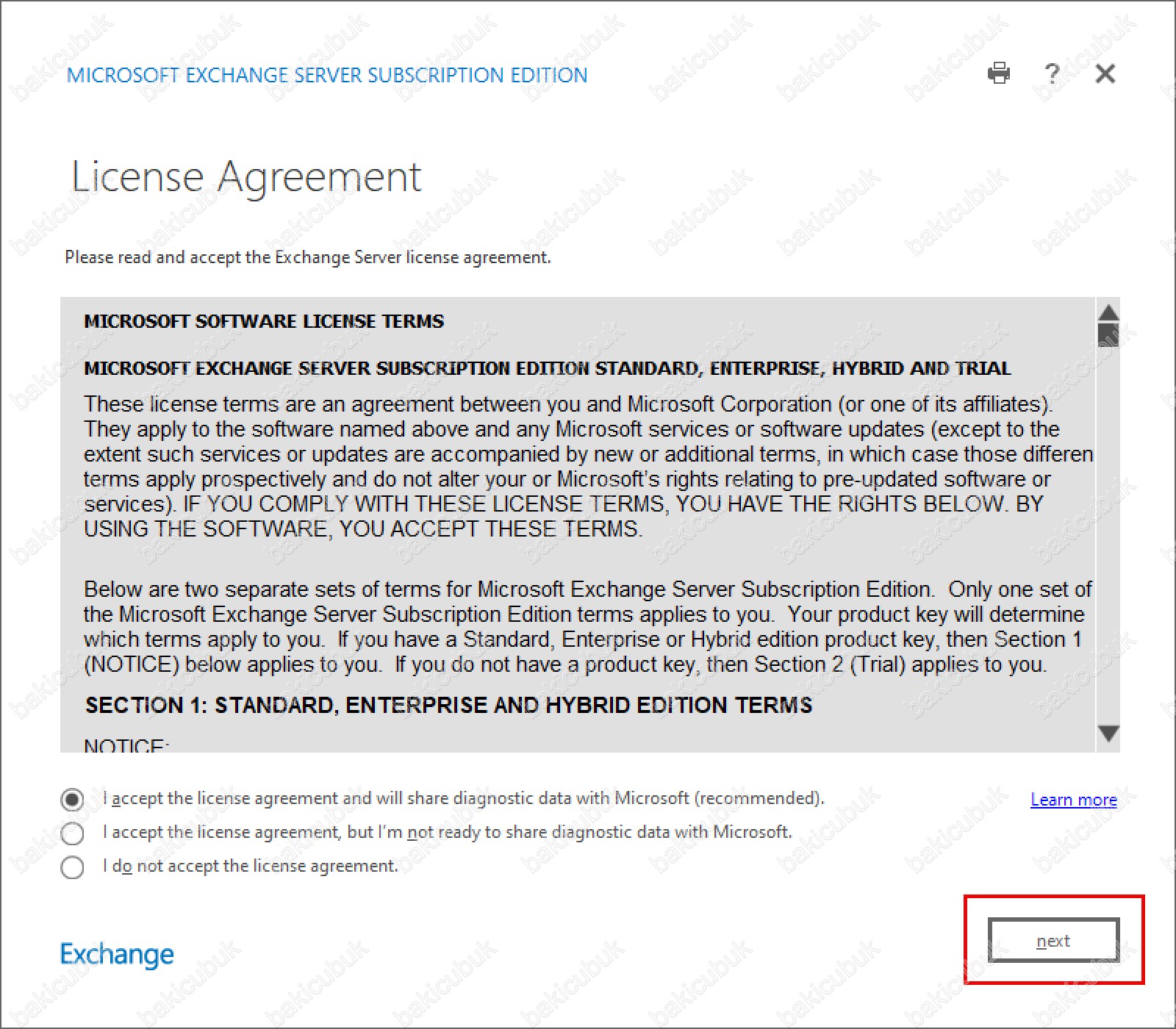
Recommended Settings ekranında Use recommended settings ve Don’t use recommended settings seçenekleri bulunmaktadir.
- Use recommended settings seçeneği ile oluşan bazı hata durumların da otomatik olarak online bilgi bankalarının kontrol edilmesini ve eşleşen bir çözüm varsa gösterilmesini sağlar. Ama bunun yanında Exchange Server Subscription Edition (SE) özellikleriyle ilgili bazı kullanım istatistiklerini de Microsoft’a göndermeyi kabul etmemiş olursunuz.
- Don’t use recommended settings seçeneğinde bu fonksiyonları devre dışı bırakabilirsiniz.
Recommended Settings ekranında Use recommended settings seçeneğini seçiyoruz ve Exchange Server Subscription Edition (SE) kurulumuna devam için Next diyerek devam ediyoruz.
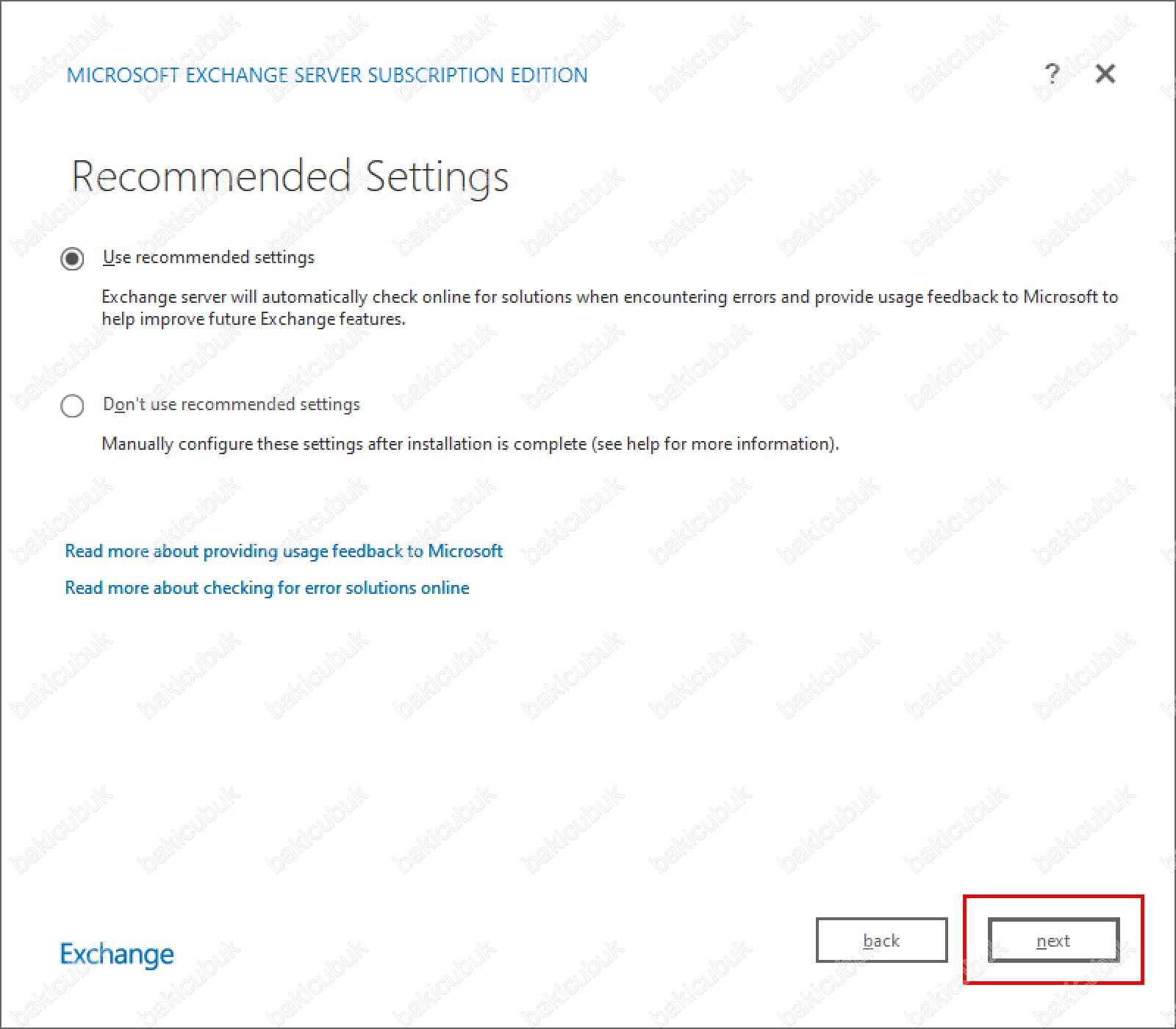
Server Role Selection ekranında Exchange Server 2013 ile aynı kurulum adımları devam etmekteydi. Exchange Server 2013 kurulumun da Server Roles Selection ekranında Mailbox role, Client Acces role ve Edge Server role bulunmaktaydı. Edge Server role (Exchange Server 2013 Service Pack 1 ile geri gelmişti). Exchange Server Subscription Edition (SE) aşağıdaki ekranda görüleceği üzere Multi Roles yapısından Single Roles yapısına geçildiğini görüyoruz. Yani Mailbox Role ve Edge Server role bulunmaktadır.
- Mailbox role bu rolü yüklediğiniz sunucu üzerinde mailboxlarimizin tutulduğu sunucu rolüdür. Güvenlik ve erişebilirlik açısından Mailbox Role birden fazla sunucu üzerinde yapılandırabiliriz. Yani Database Availblity Grup ( DAG ) gibi bir yapılandırmayi gerçekleştirebiliriz.
- Management tools ise hangi seçeneği seçerseniz seçin işaretli olarak gelecektir. Tabi ki de Edge transport role ile Mailbox role aynı sunucuya kuramıyorsunuz. Bu sebepten hangi rolü seçerseniz diğeri pasif tarafa geçecektir.
- Edge Transport role bu rol ile internetten veya organizasyon içerisinden gönderilen mesajların kontrol edilmesinde kullanılan kullanışlı roldür. Exchange Server 2013 kurulumu sırasında Edge Transport rolü gelmemekteydi. Exchange Server 2013 Service Pack 1 ile birlikte bu rolünün kurulumunun tekrar geldiğini görmektedir. Edge Transport role ile server üzerinde tanımlanan iletişim kuralları sayesinde gelen ve giden mesajlar kontrol edilir ve istenilen şartlarda olmayan mesajlar yine belirlenen harekete göre silinebilir, yönlendirilebilir veya dondurulabilir.
Daha önceki Exchange Server versiyonların da Hub Transport ve Unified Messaging gibi rollerimiz vardı. Exchange Server 2007 ve Exchange Server 2010 yapılarımız içinde bulunan bu rollerimizden Hub Transport rolümüz artık Client Acces role içerisinde yapılandırılıyor. Mailbox role içerisinde ise Client Acces role ile haberleşmesi için bir Agent eklenmiş durumda mail alıp gönderme işlemini Exchange Server 2019 Cumulative Update 12 bu şekilde yapılandırmaktadır.
Server Role Selection ekranında altta bulunan Automatically install Windows Server roles and features that are required to install Exchange Server seçeneği Exchange Server Subscription Edition (SE) çalışması için gerekli olan Roles ( Roller ) ve Features ( Özellikler ) kurulumu yapılmadıysa kurulum sırasında kurulumu ve yapılandırmasını otomatik olarak sağlamaktadır.
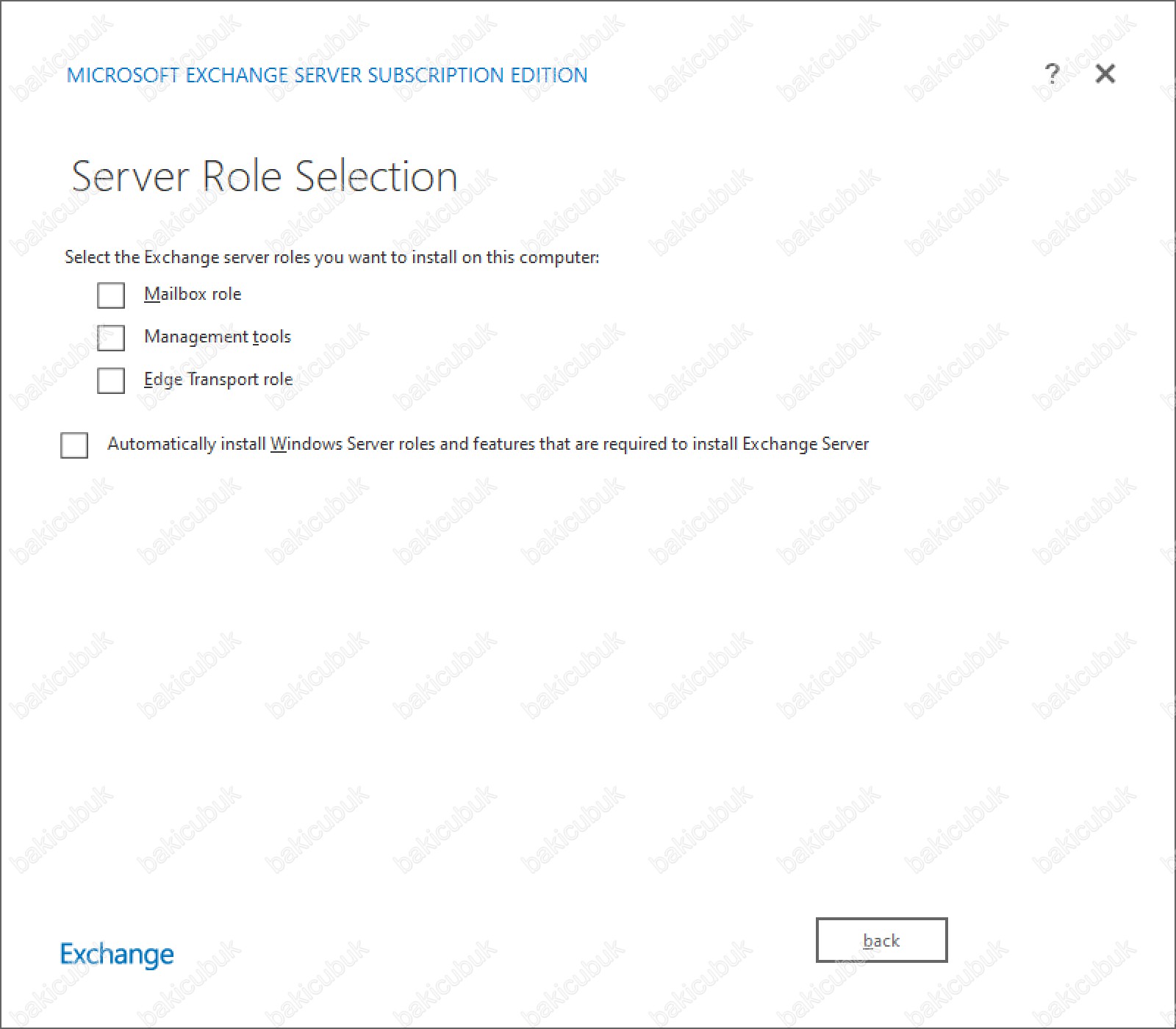
Server Role Selection ekranında Mailbox role seçiyoruz ve Management tools otomatik olarak seçildiğini görüyoruz.
Server Role Selection ekranında altta bulunan Automatically install Windows Server roles and features that are required to install Exchange Server seçeneği Exchange Server Subscription Edition (SE) çalışması için gerekli olan Roles ( Roller ) ve Features ( Özellikler ) kurulumu yapılmadıysa kurulum sırasında kurulumu ve yapılandırmasını otomatik olarak sağlamaktadır. Ancak bir önceki Exchange Server Subscription Edition Kurulum Gereksinimleri yazımızda gerekli olan rol, özellik ve yazılım gereksinimleri kurulumunu ve yapılandırmasını tamamlamıştık.
Server Role Selection ekranında Mailbox role, Management tools ve Automatically install Windows Server roles and features that are required to install Exchange Server seçeneklerini seçtikten sonra Exchange Server Subscription Edition (SE) kurulumu için Next diyerek devam ediyoruz.
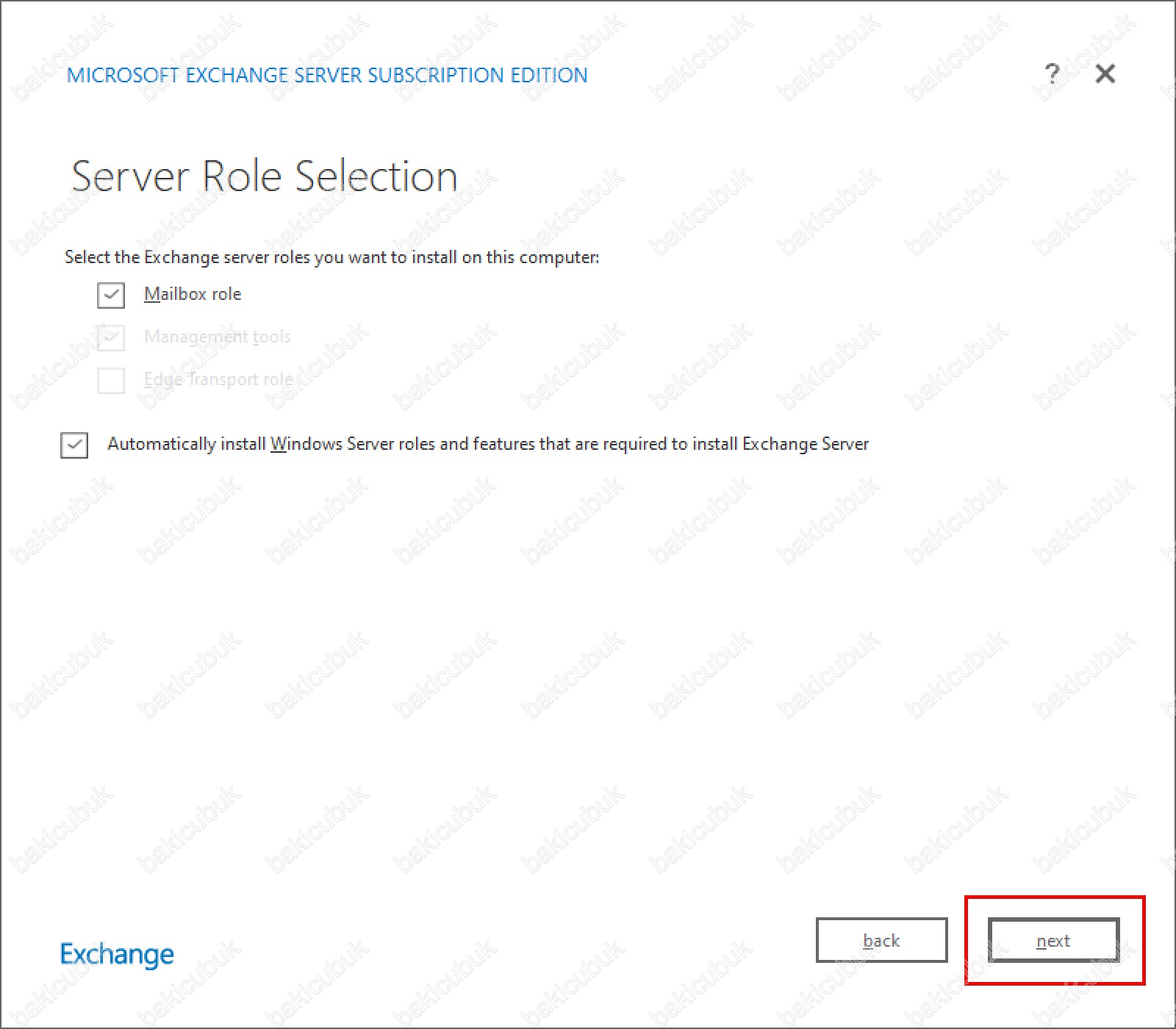
Installation Space and Location ekranında
- Disk space required bölümünde Exchange Server Subscription Edition (SE) kurulumu için gerekli olan disk alanını görüyoruz.
- Disk space available bölümünde Exchange Server Subscription Edition (SE) kurulumu yapacağımız sunucumuz üzerinde kullanılabilir disk alanını görüyoruz.
Specify the patch for the Exchange Server installation bölümünde Exchange Server Subscription Edition (SE) kurulacak olan klasör dizinini görüyoruz. Exchange Server Subscription Edition (SE) kurulumu sunucu işletim sisteminin bulunduğu klasör dizini yerine farklı bir klasör dizini üzerine kurulum yapmak isterseniz eğer browse seçeneği ile Exchange Server Subscription Edition (SE) kurulumun yapılacağı klasör dizini seçebilirsiniz.
Installation Space and Location ekranında herhangi bir değişiklik yapıyoruz ve Next devam ediyoruz.
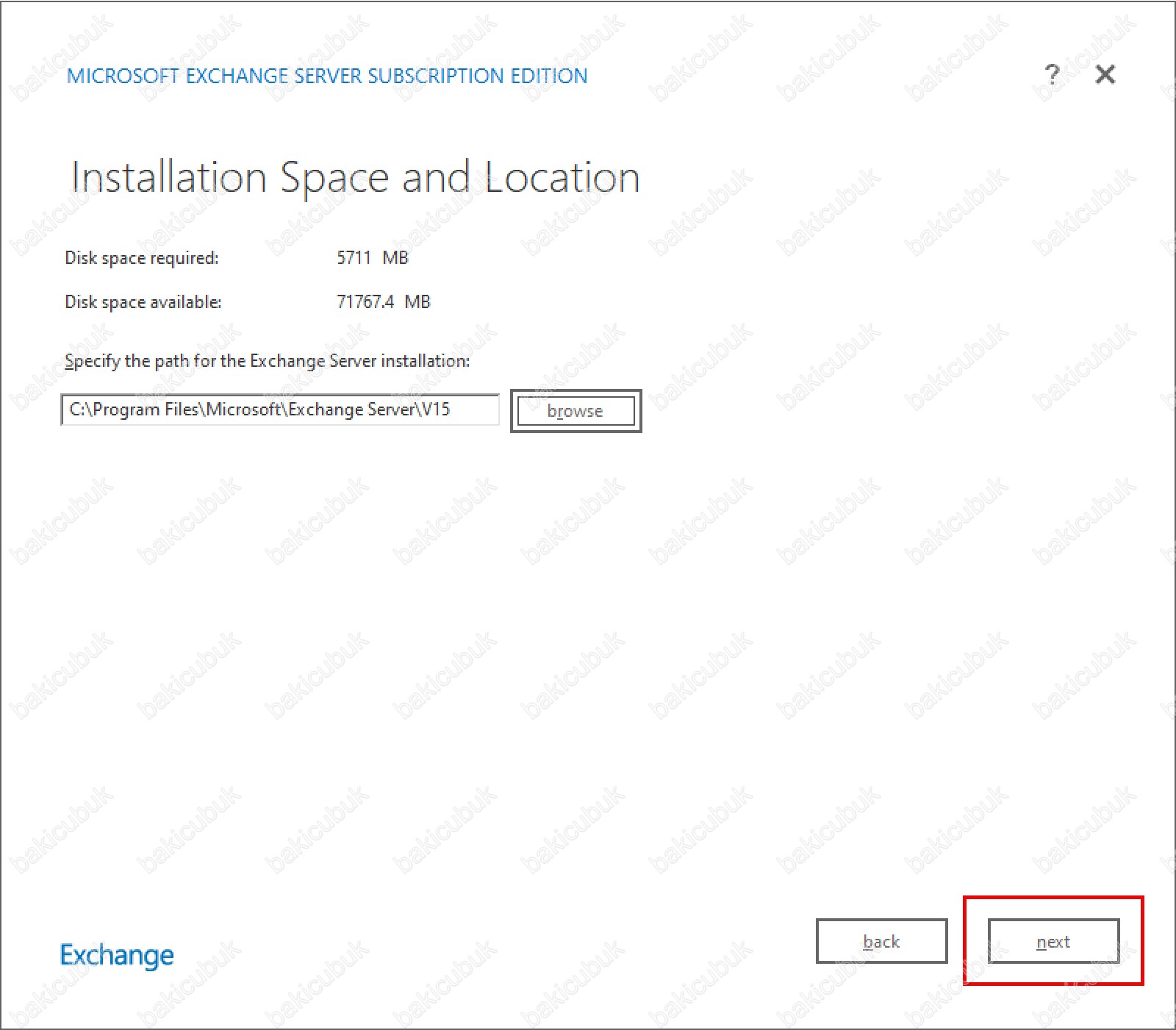
Malware Protection Settings ekranında Exchange Server 2013 ile birlikte gelen bir özellikti Exchange Server 2013 kendi güvenliğini ve mail güvenliğini Malware Protection özelliği ile kendi üzerinde yapabilmekteydi. Exchange Server 2013 ile gelen bu özellik ile gerek sunucu üzerine gelen maillerin içeriğini gerekse maillerin spam olup olmadiklarını kontrol edebiliyorduk.
Malware Protection Settings ekranında Exchange Server Subscription Edition (SE) üzerinde Malware Protection Settings özelliğini çalıştırmak istemiyoruz bu nedenle No diyerek Next diyerek Exchange Server Subscription Edition (SE) kurulumuna devam ediyoruz.
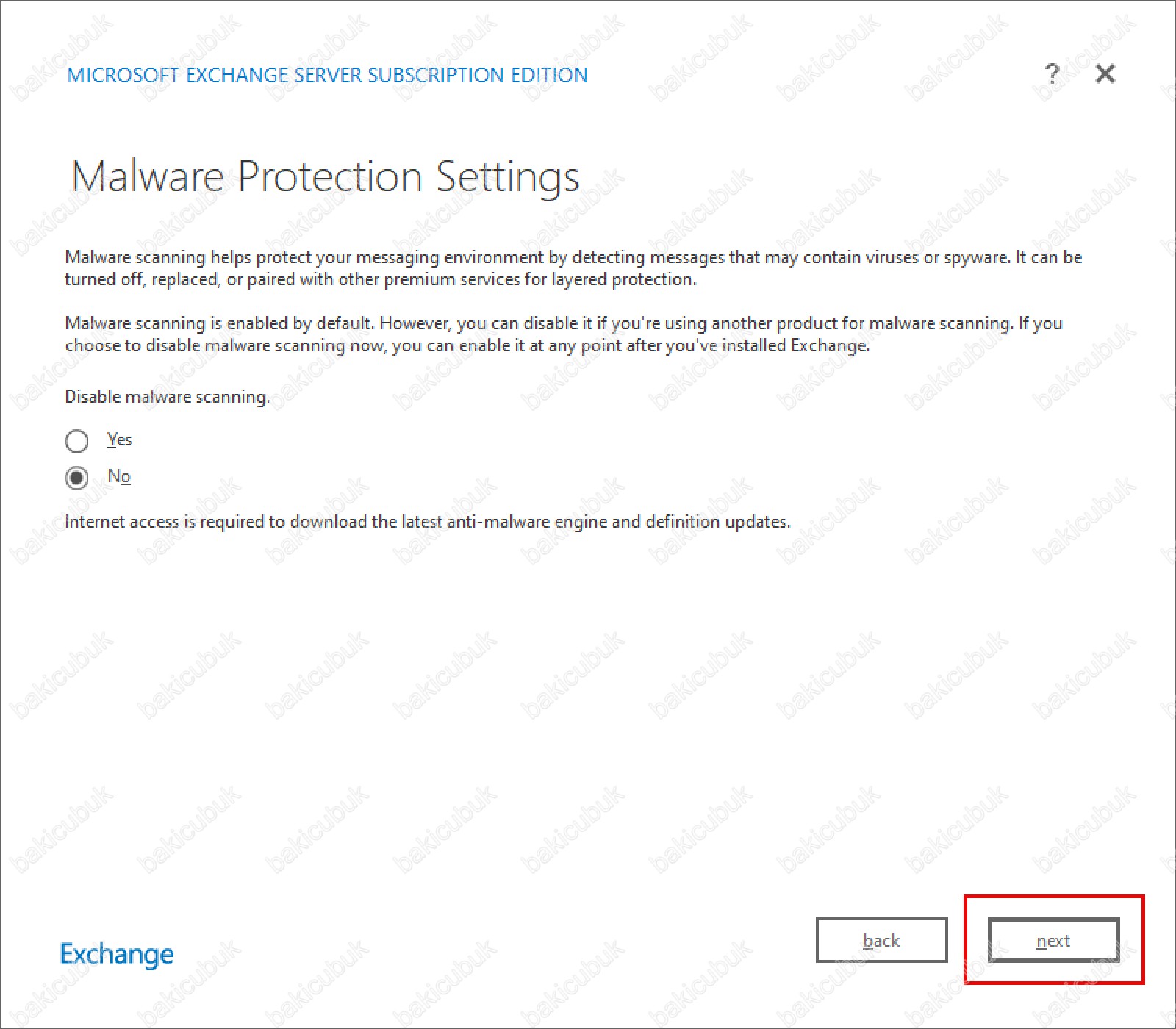
Readiness Checks ekranında
Remote Server Administration Tools altında Role Administration Tools altında bulunan
AD DS and AD LDS Tools altında bulunan Active Directory module for Windows PowerShell özelliğini ve AD DS Tools altında bulunan Active Directory Administrative Center ve AD DS Snap-Ins and Command-Line Tools özelliklerini kurmak
Web Server (IIS) rolü ile birlikte aşağıdaki özellikleri kurulmuş oluyor.
.NET Framework 4.8 Features altında bulunan WCF Services altında bulunan HTTP Activation, Message Queuing (MSMQ) Activation, Name Pipe Activation ve TCP Activation özellikleri.
Message Queuing Services özelliği altında bulunan Message Queuing Server özelliği.
Remote Server Administration Tools altında bulunan Features Administration Tools altında bulunan Failover Clustering Tools özelliğini seçtiğiniz de Failover Cluster Management Tools ve Failover Cluster Modele for Windows PowerShell özellikleri.
RPC over HTTP Proxy özelliği
Windows Process Activation Service altında bulunan Process Model ve Configuration APIs özelliklerinin.
Exchange Server Subscription Edition (SE) kurulumunu yapacağımız sunucumuz üzerinde aşağıdaki yazılımları
- Microsoft Unified Communications Managed API 4.0 Runtime
- Microsoft Visual C++ Redistributable Packages for Visual Studio 2013
- IIS URL Rewrite Module 2
Exchange Server Subscription Edition Kurulum Gereksinimleri yazımızda tamamlamıştık.
Readiness Checks ekranında Exchange Server Subscription Edition (SE) kurulumu için gerekli olan ön koşullarda ya da yapılandırmada herhangi bir hata alırsanız daha önceki Exchange Server Subscription Edition Kurulum Gereksinimleri yazımızdan tamamlayarak hataları düzeltebilirsiniz.
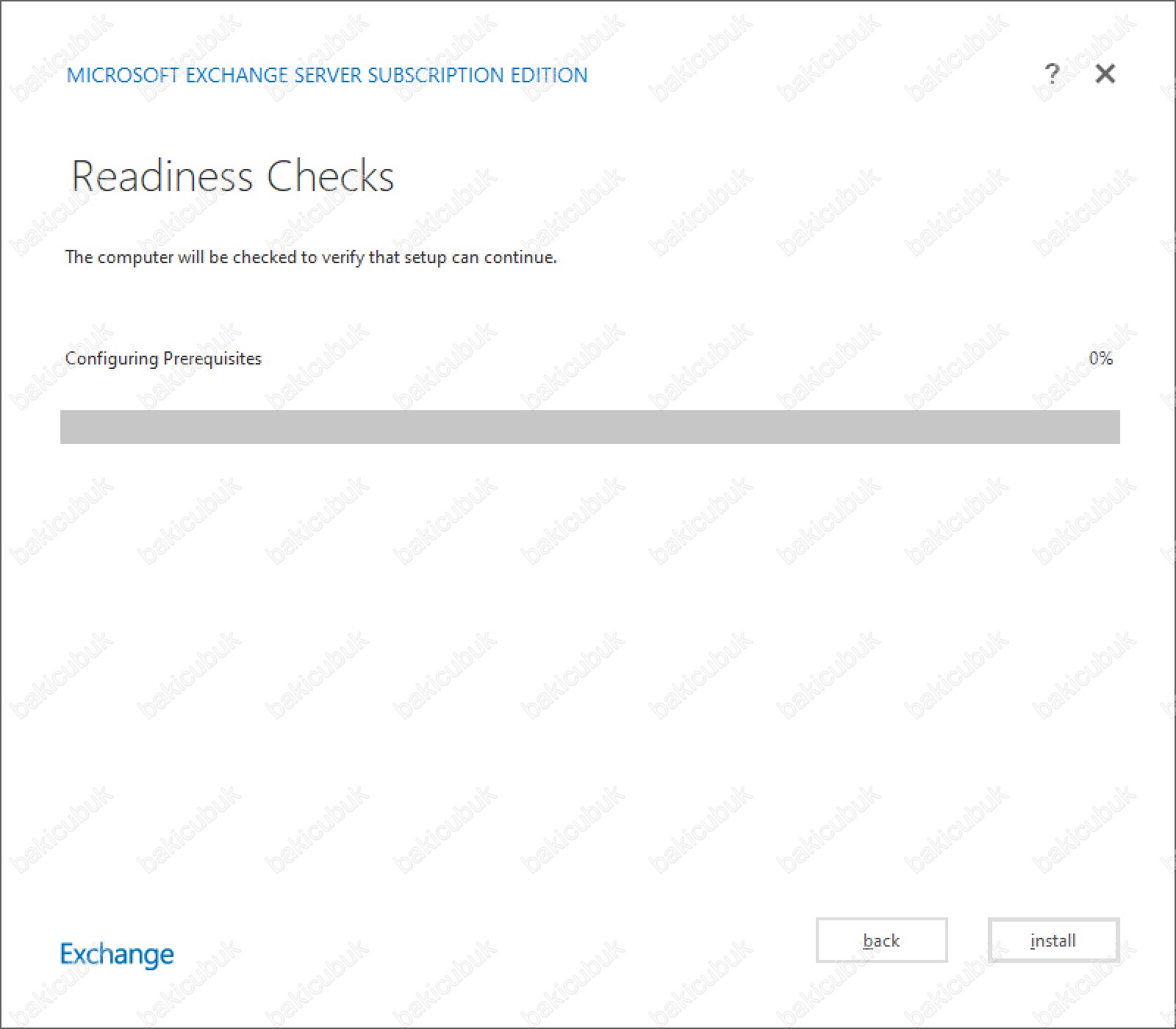
Readiness Checks ekranında Exchange Server Subscription Edition (SE) kurulumu için gerekli olan ön koşullarda ya da yapılandırmanın kontrol edildiğini görüyoruz.
Readiness Checks ekranında Exchange Server Subscription Edition (SE) kurulumu için gerekli olan ön koşullarda ya da yapılandırmada herhangi bir hata alırsanız daha önceki Exchange Server Subscription Edition Kurulum Gereksinimleri yazımızdan tamamlayarak hataları düzeltebilirsiniz.
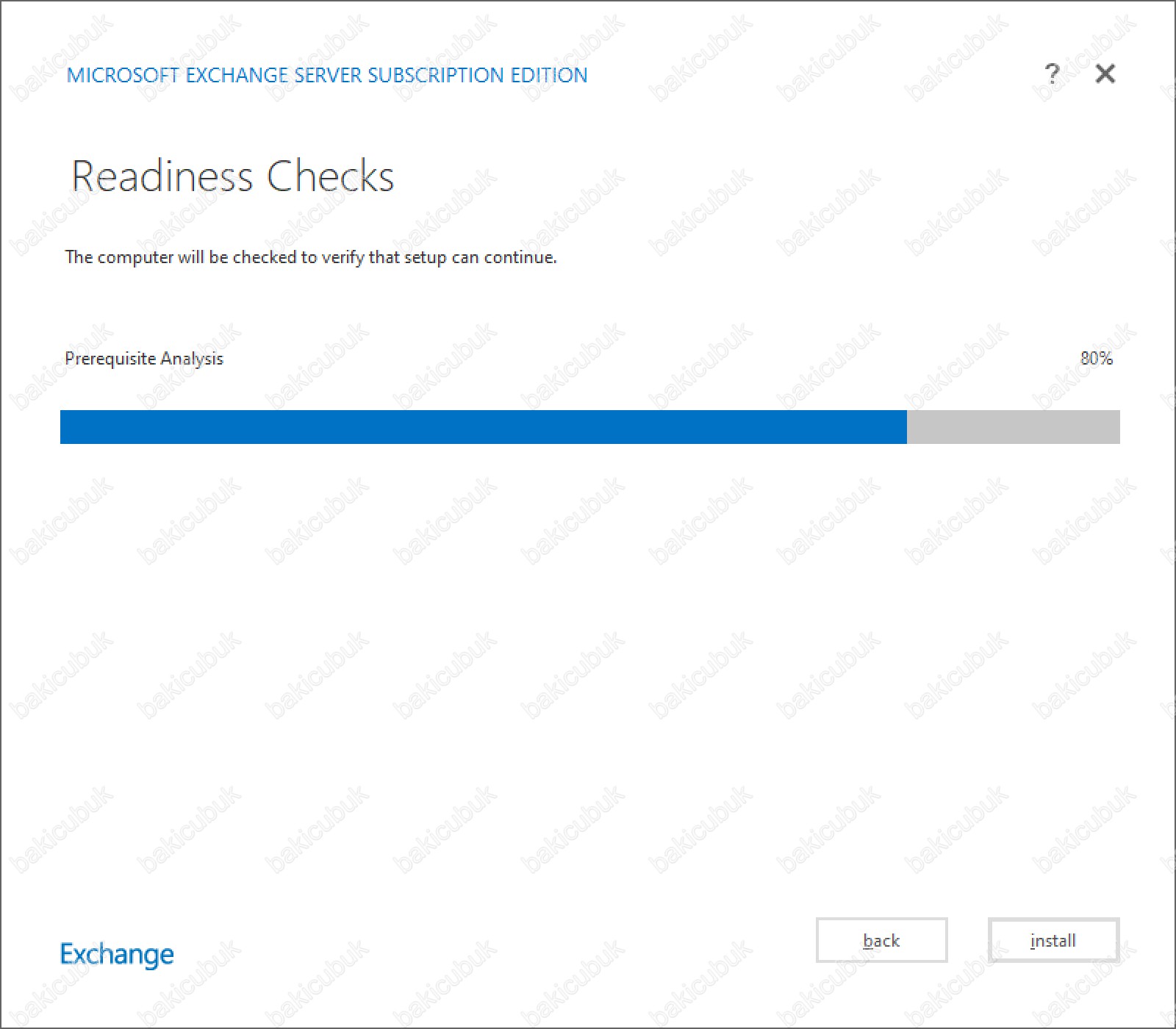
Readiness Checks ekranında Exchange Server Subscription Edition (SE) kurulumu için gerekli olan ön koşullarda ya da yapılandırmanın gerekli kontroller ve analizler yapıldıktan sonra herhangi bir hata ya da eksik olmadığını görüyoruz.
Readiness Checks ekranında Exchange Server Subscription Edition (SE) kurulumu için gerekli olan ön koşullarda ya da yapılandırmada herhangi bir hata alırsanız daha önceki Exchange Server Subscription Edition Kurulum Gereksinimleri yazımızdan tamamlayarak hataları düzeltebilirsiniz.
Readiness Checks ekranında Install diyerek Exchange Server Subscription Edition (SE) kurulumunu başlatıyoruz.
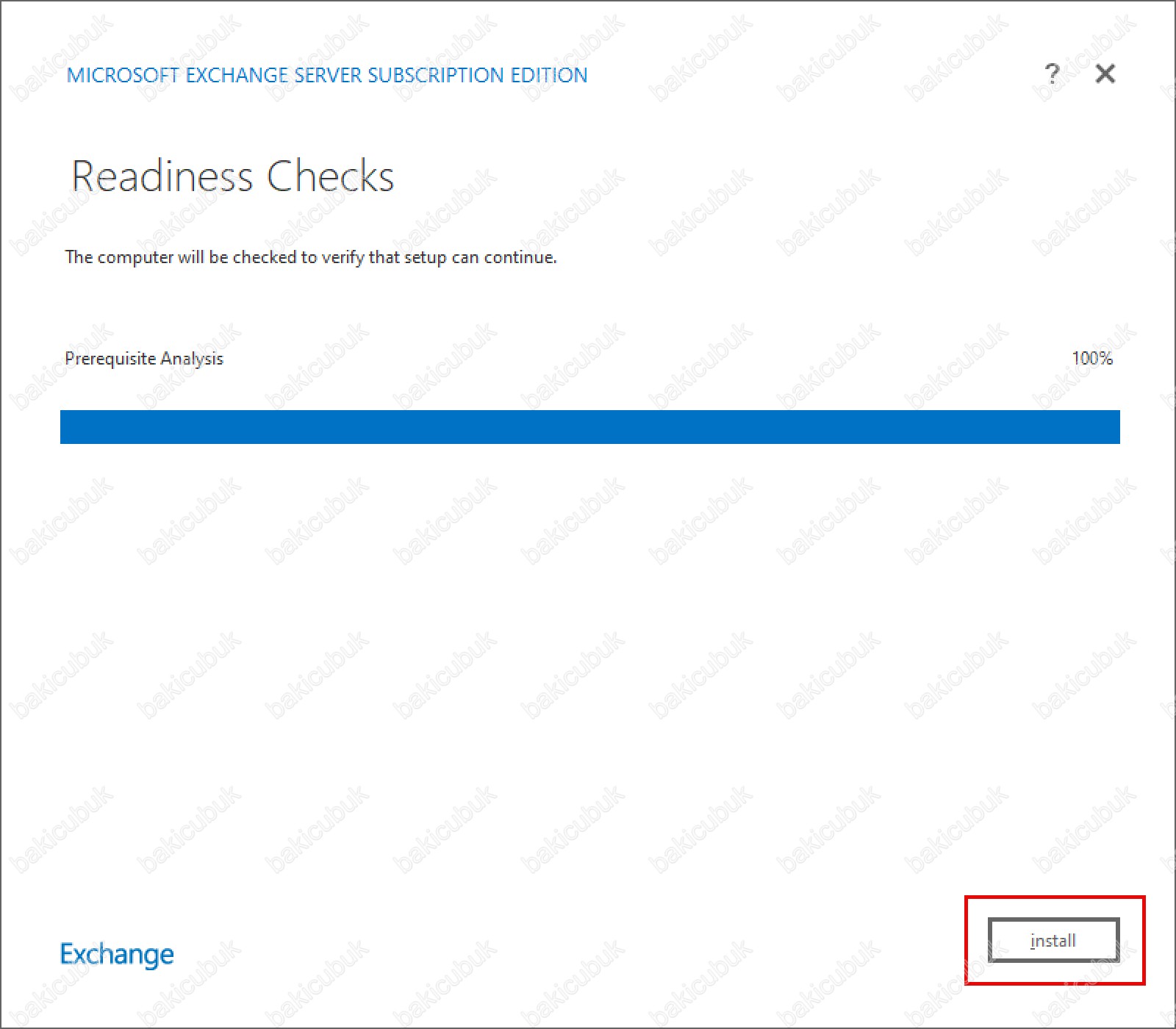
Setup Progress ekranında EExchange Server Subscription Edition (SE) kurulumuna başlandığını görüyoruz.
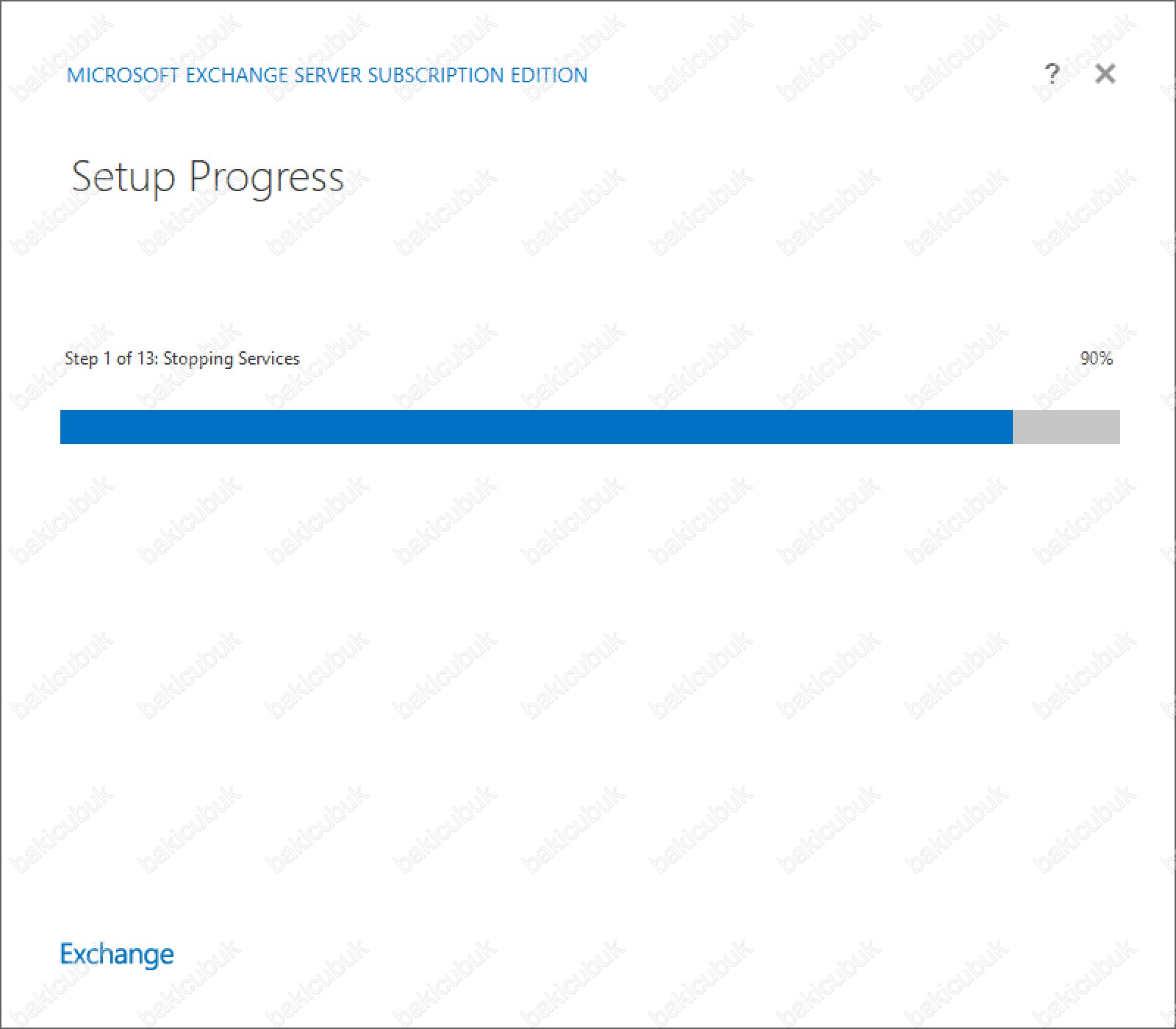
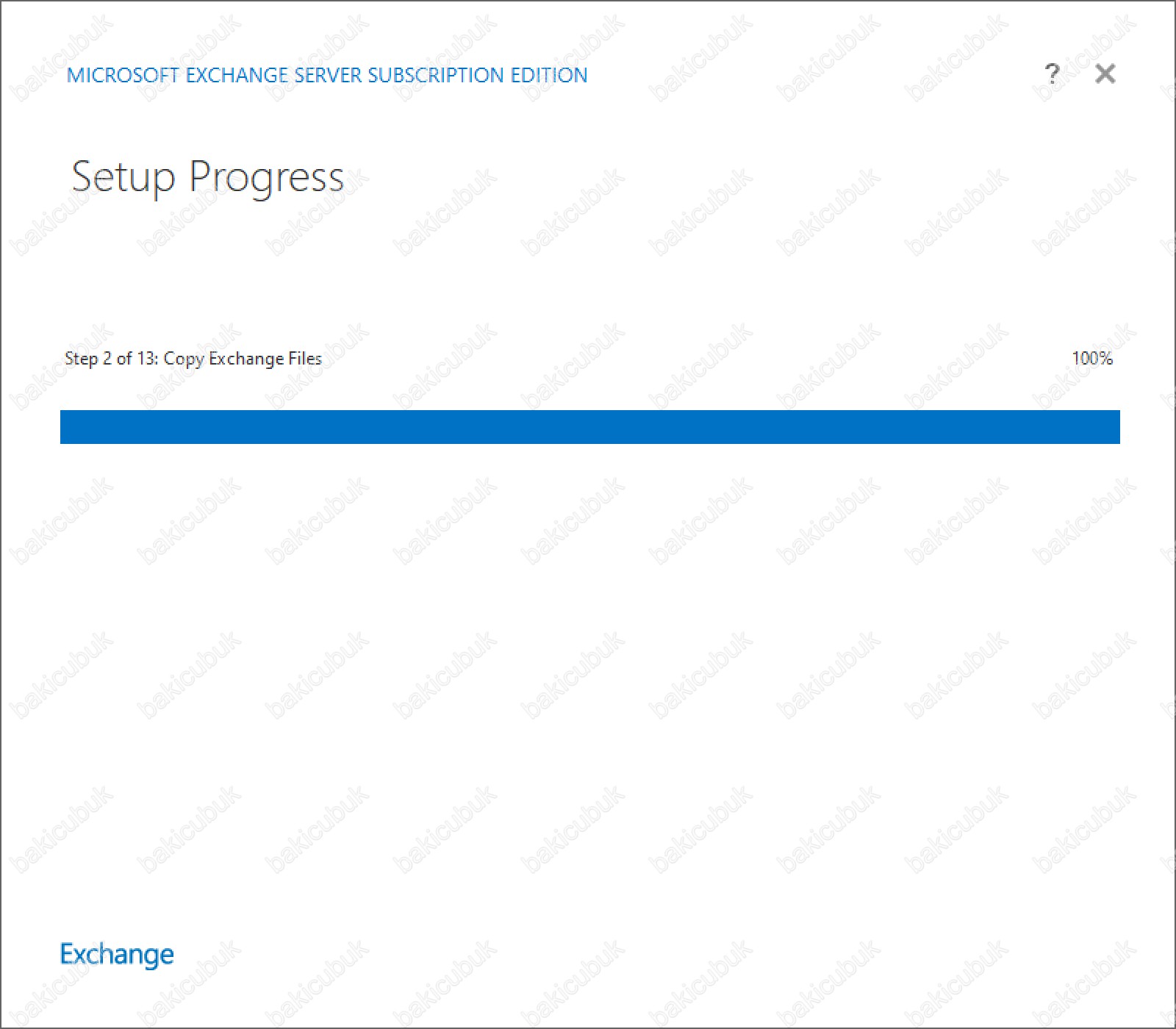
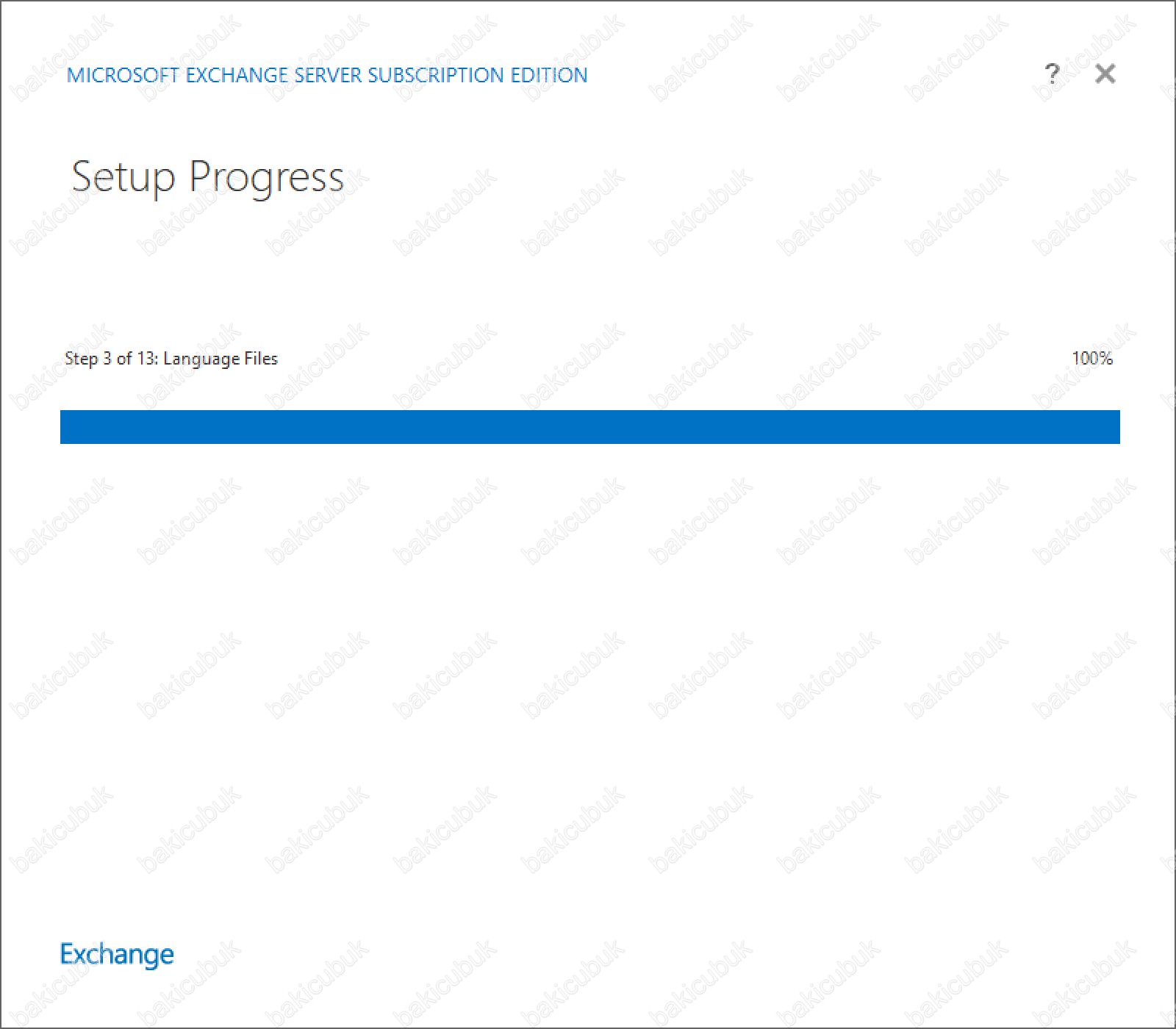
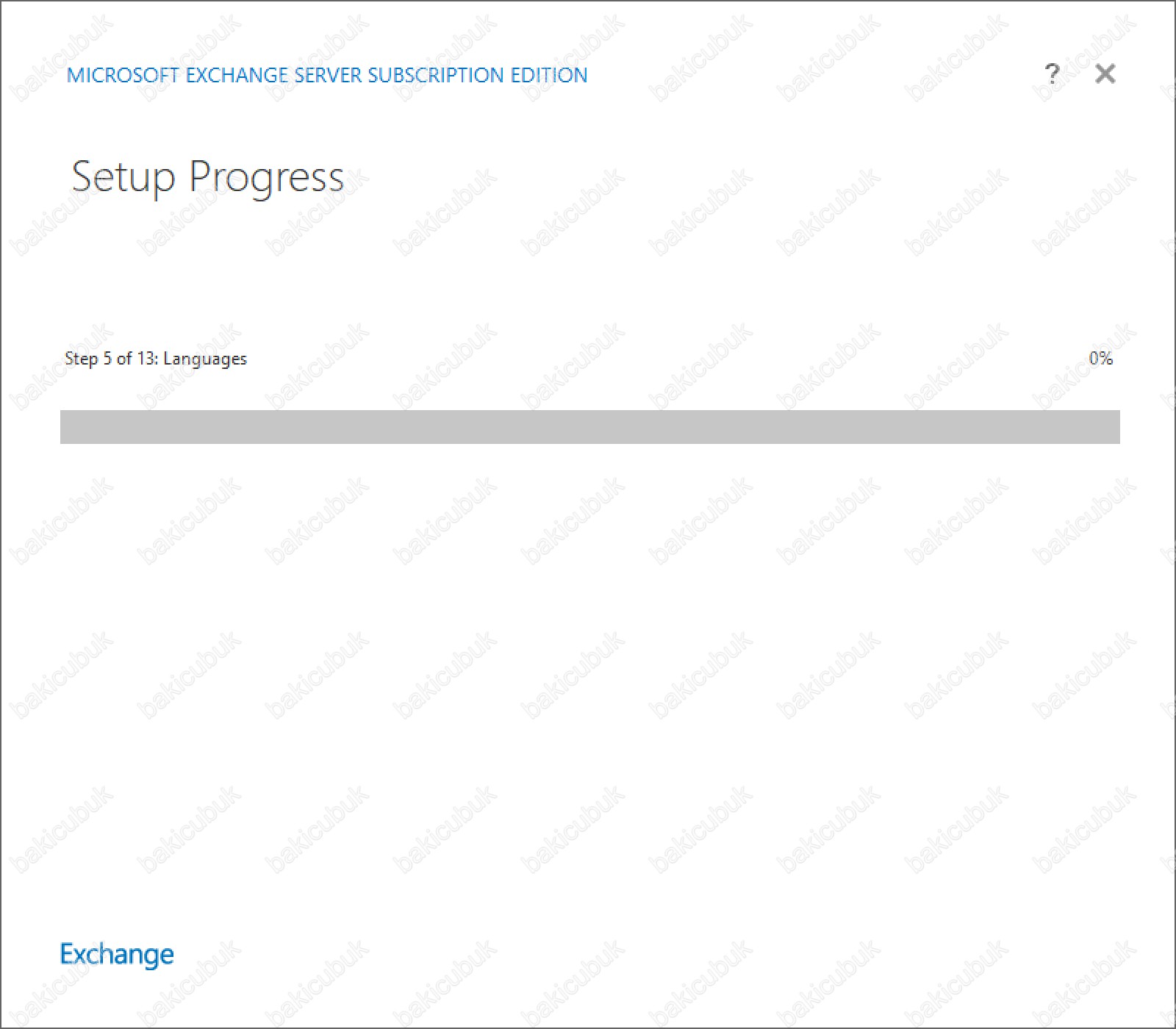
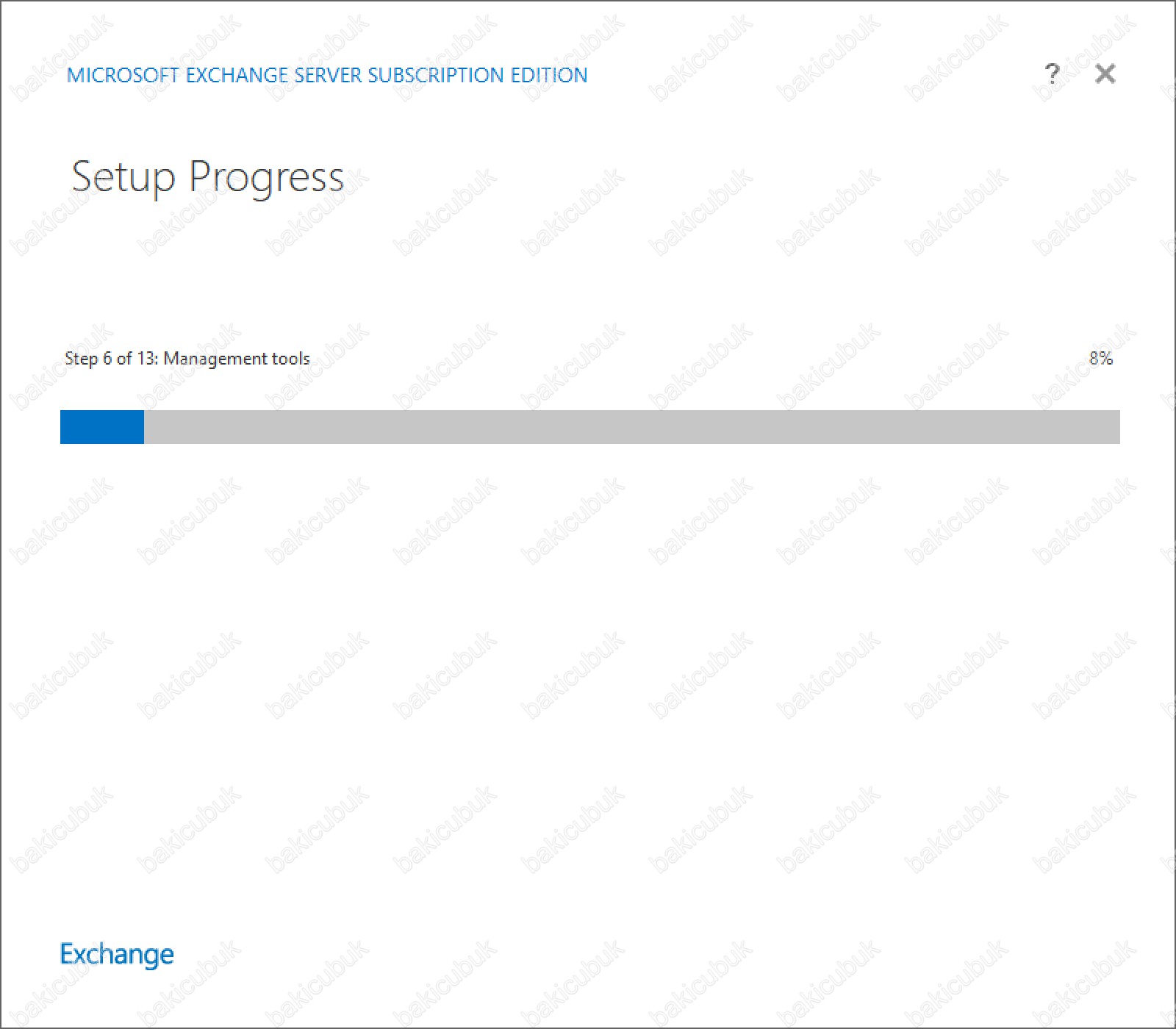
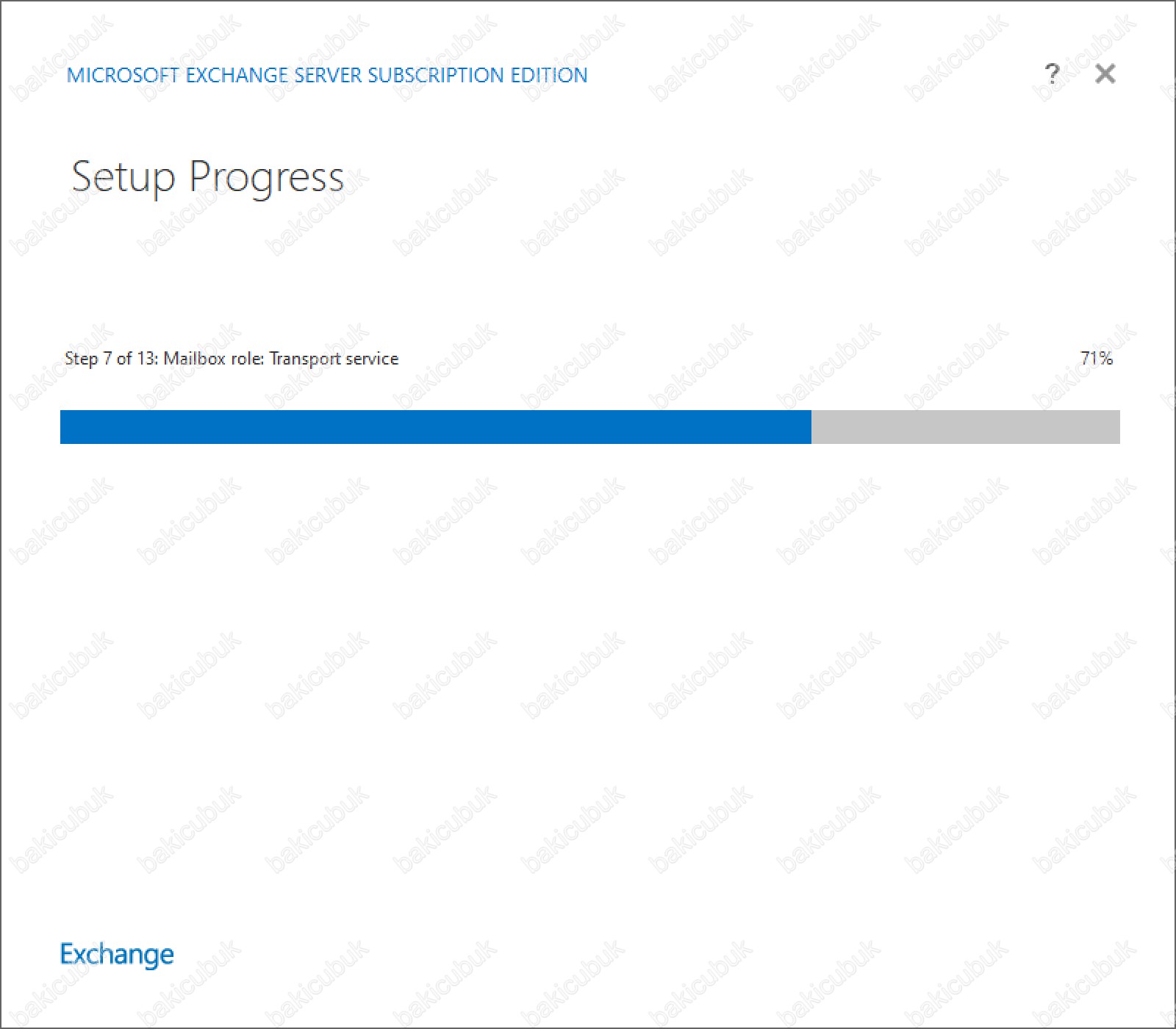
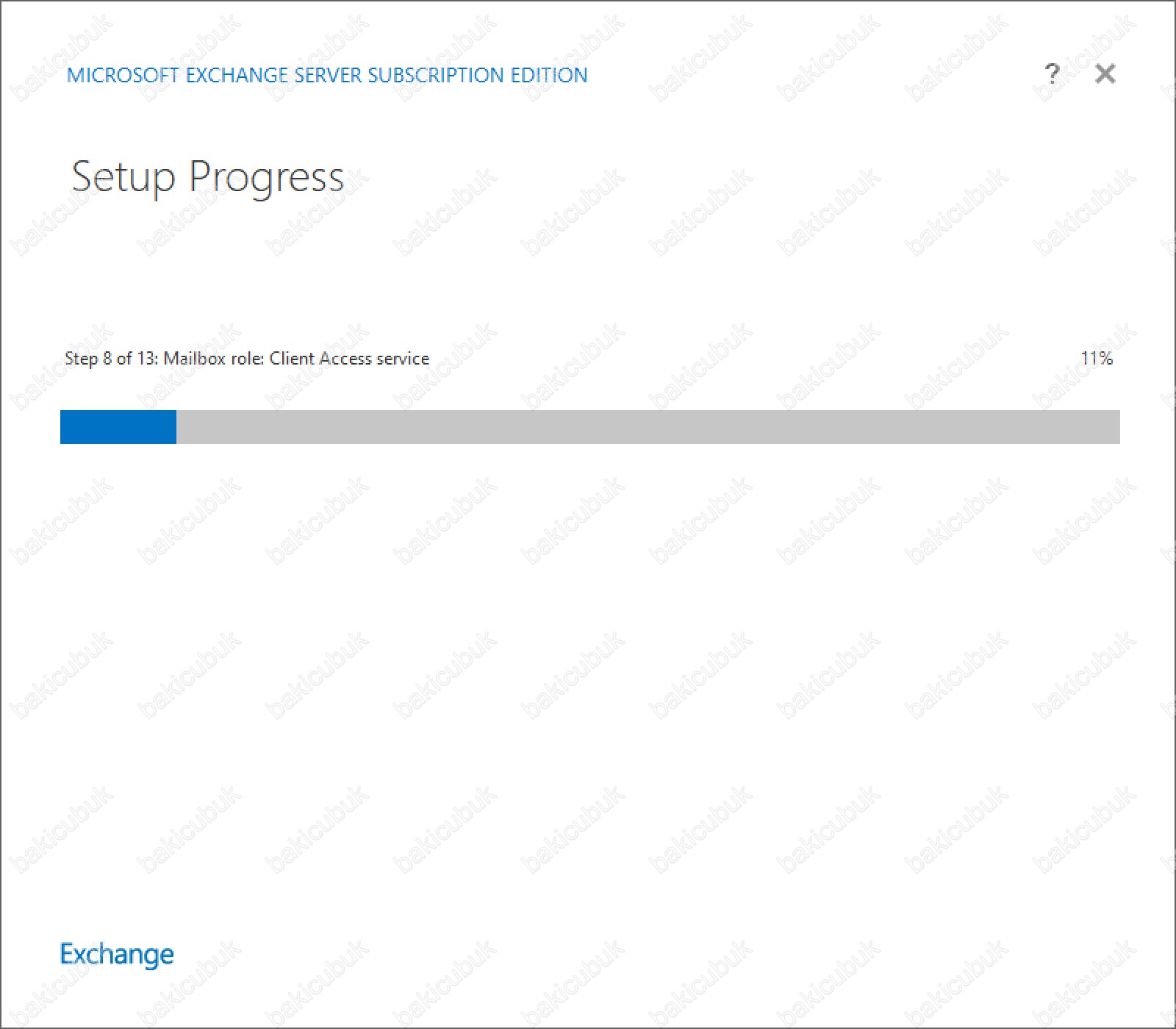
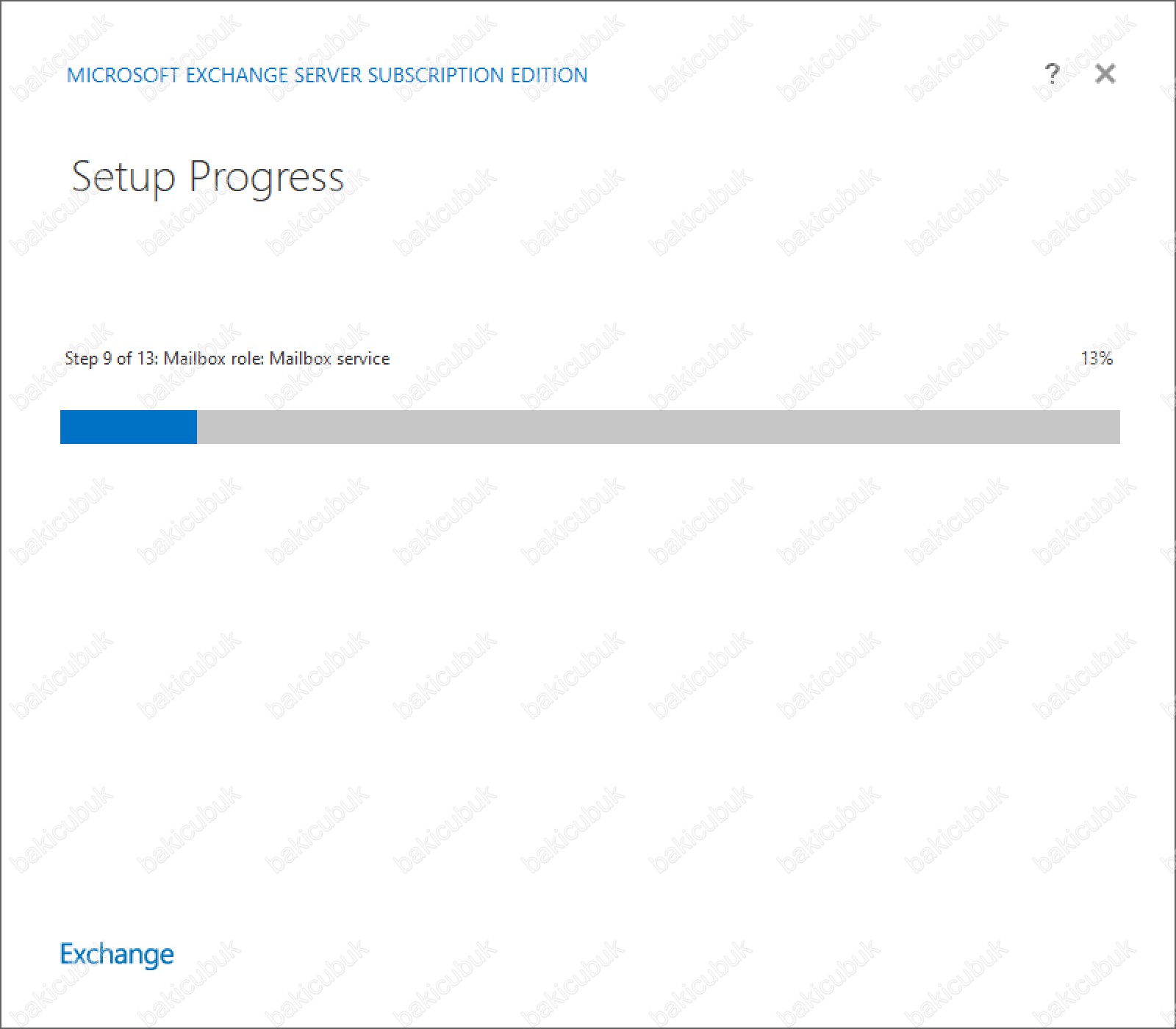
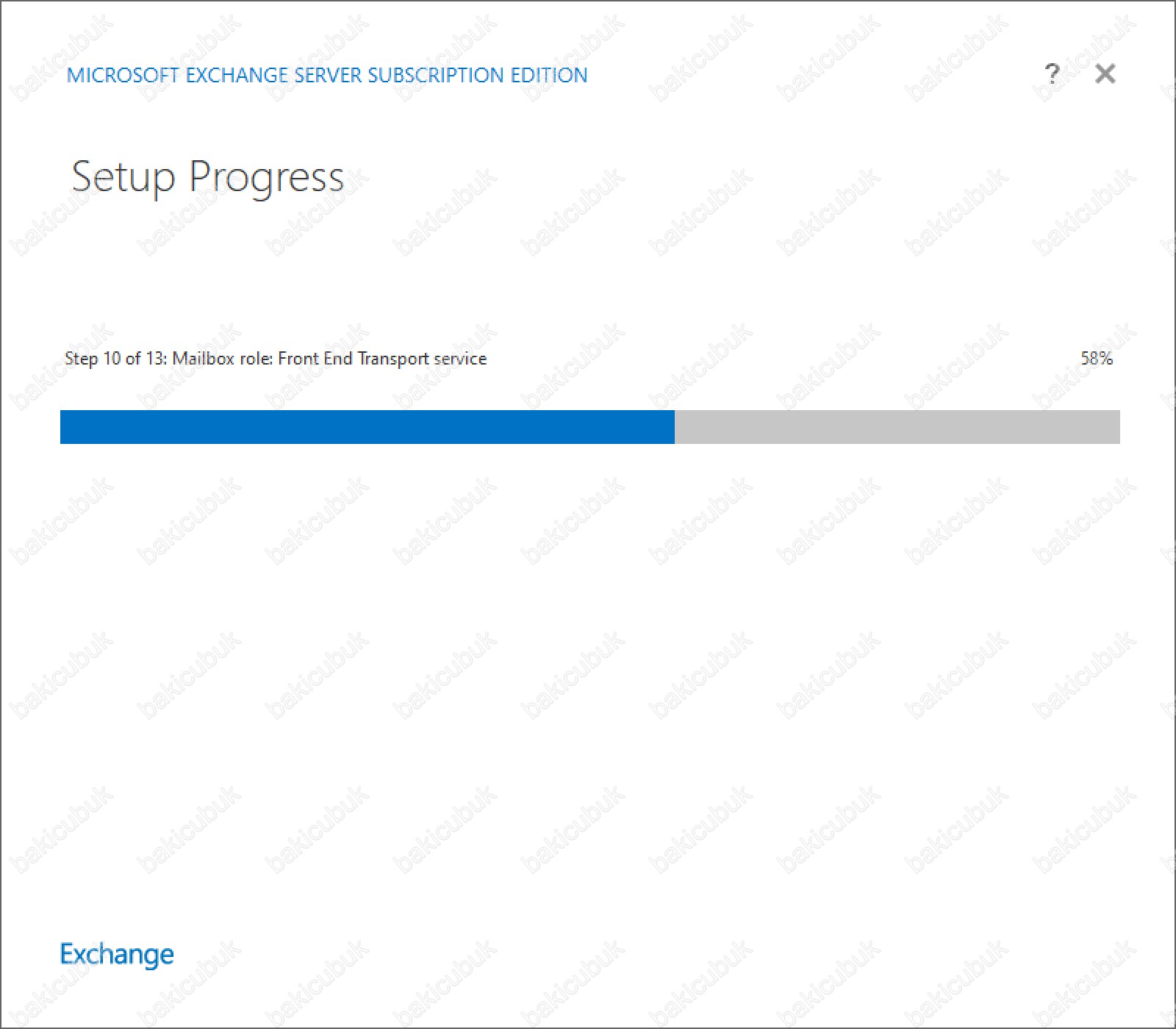
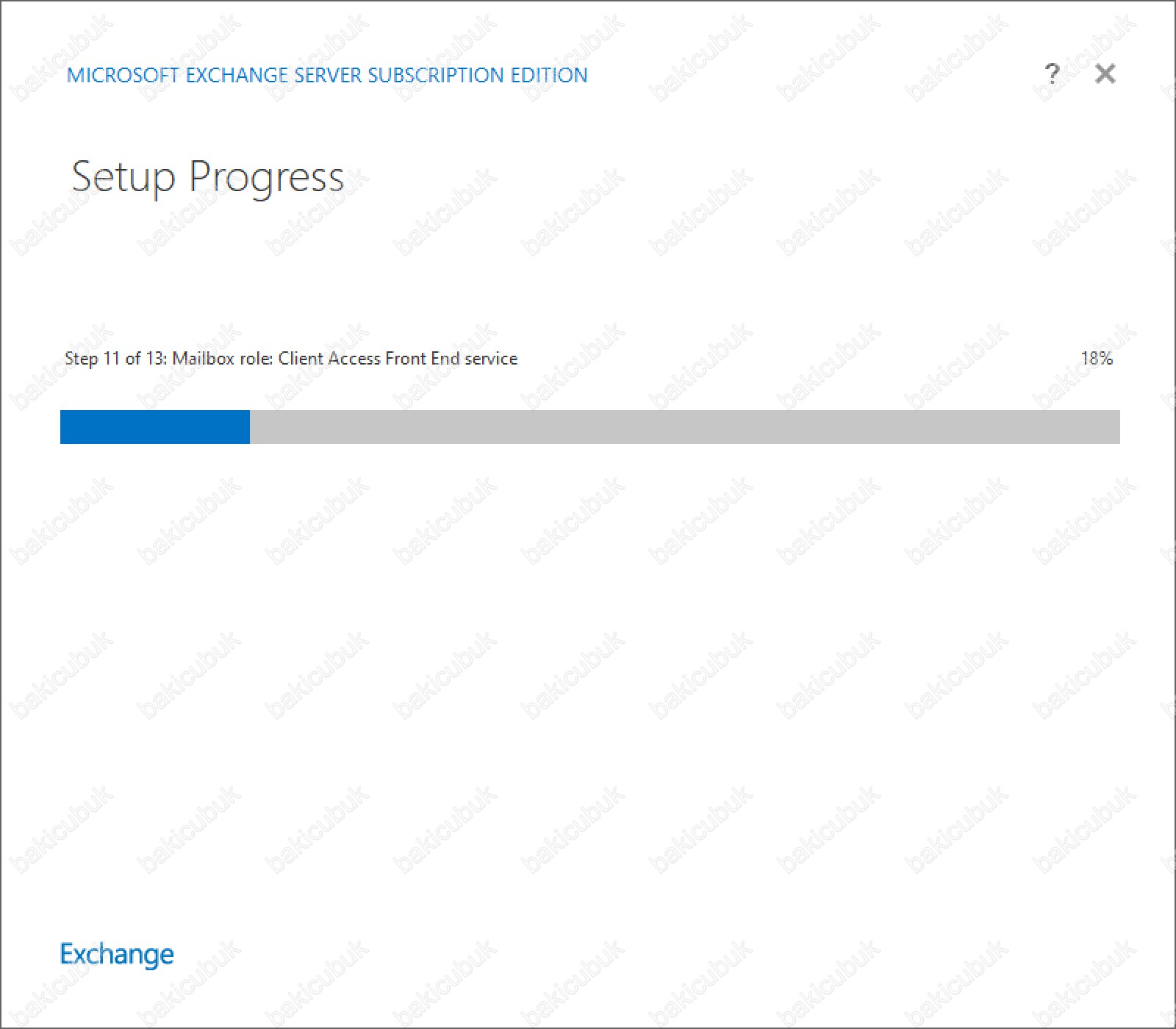
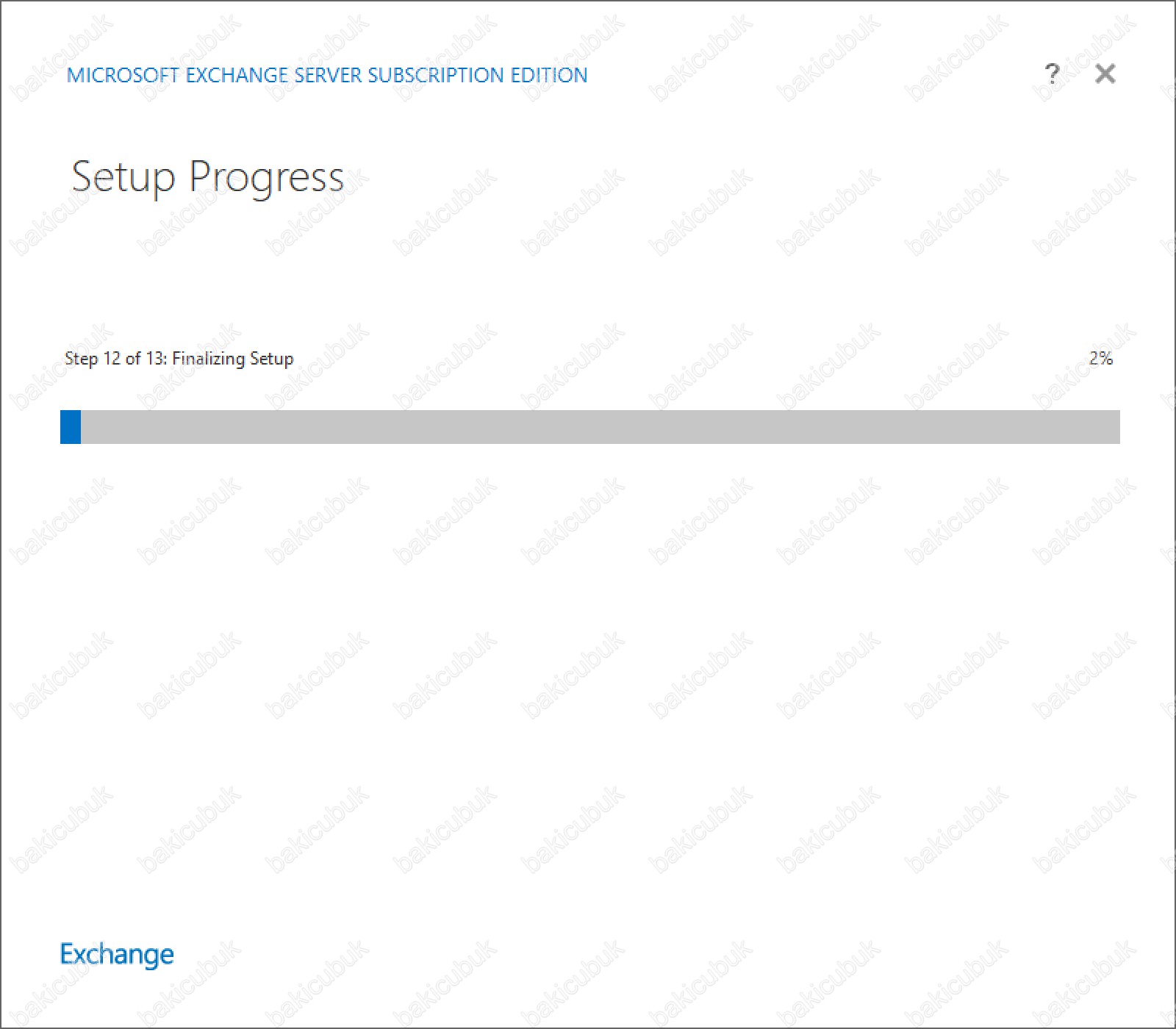
Setup Completed ekranında Exchange Server Subscription Edition (SE) kurulumunun başarılı bir şekilde tamamlandığını görüyoruz.
Setup Completed ekranında Exchange Server Subscription Edition (SE) kurulumundan sonra sunucumuzu yeniden başlatmak için Finish diyerek sunucumuzu yeniden başlatabilirsiniz.
Setup Completed ekranında Launch Exchange Administration Center after finishing Exchange setup seçeneğini işaretleyerek Finish dedikten sonra direkt olarak Exchange Admin Center konsolunun açılmasını sağlayabilirsiniz..
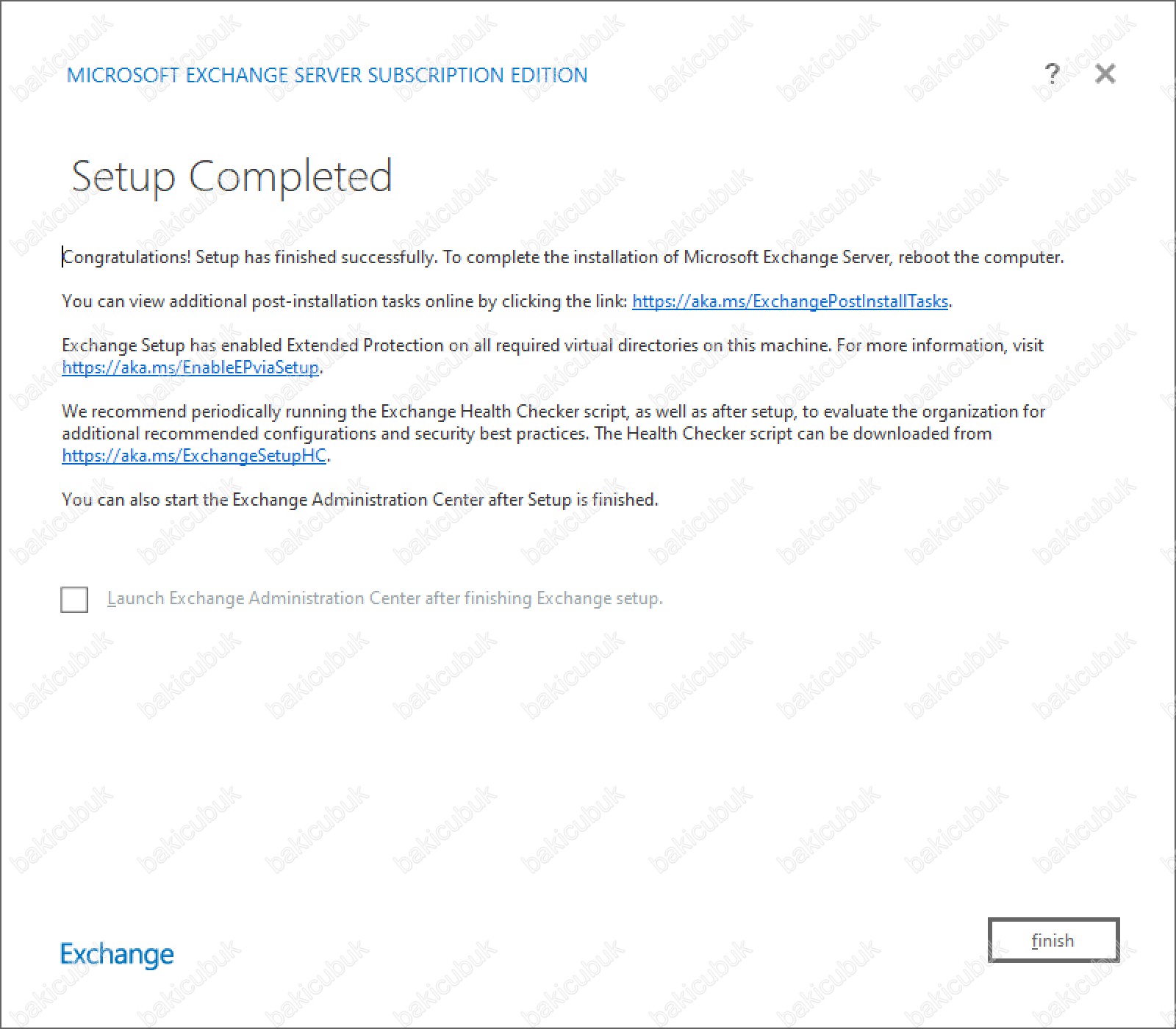
Setup Completed ekranında sunucumuzu yeniden başlatmadan Launch Exchange Administration Center after finishing Exchange setup seçeneğini işaretleyerek Finish diyoruz ve Exchange Admin Center konsolunun açılmasını sağlıyoruz.
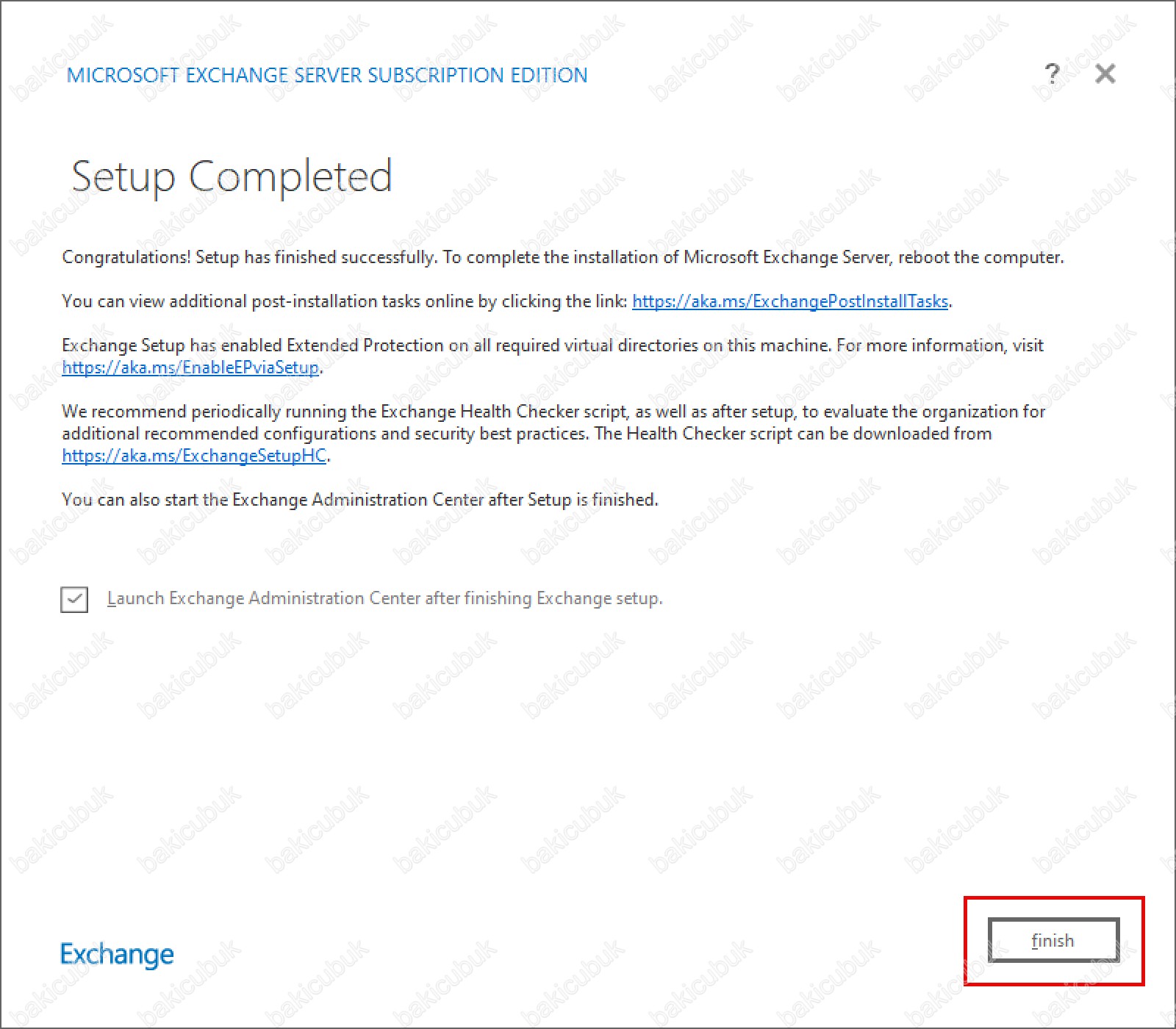
Exchange Admin Center konsolu geliyor karşımıza…
Exchange Admin Center konsolunda Domain\user name ve Password bölümlerinde gerekli olan bilgileri yazıyoruz ve sing in diyoruz.

Exchange Admin Center konsolunda Language ve Time zone bölümleri için gerekli yapılandırmayı yapabilirsiniz..
Exchange Admin Center konsolunda Language ve Time zone bölümlerinde gerekli olan bilgileri yapılandırıyoruz ve Save diyoruz.
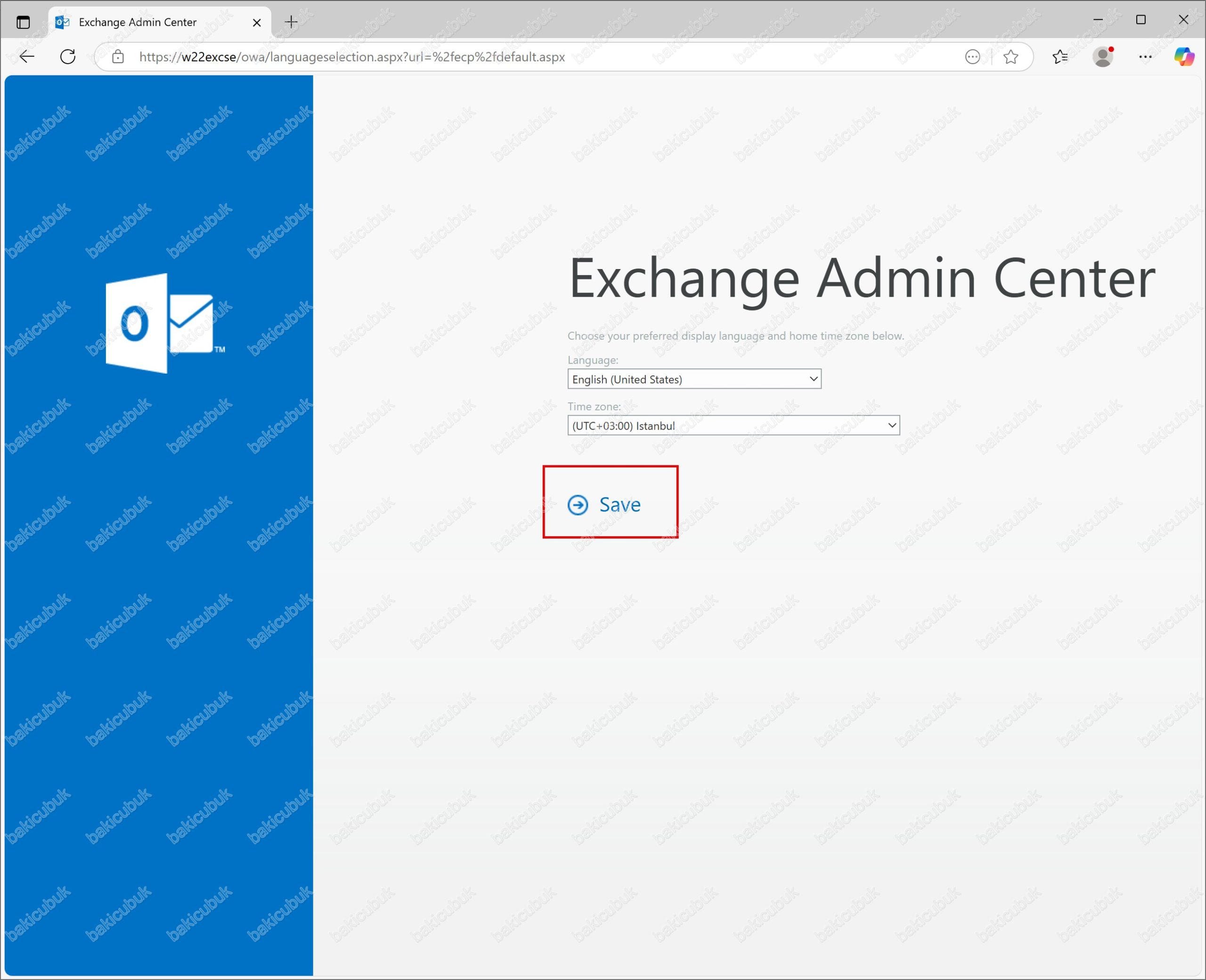
Exchange Admin Center konsolu geliyor karşımıza.
Exchange Admin Center konsolunda servers menüsüne tıklıyoruz.
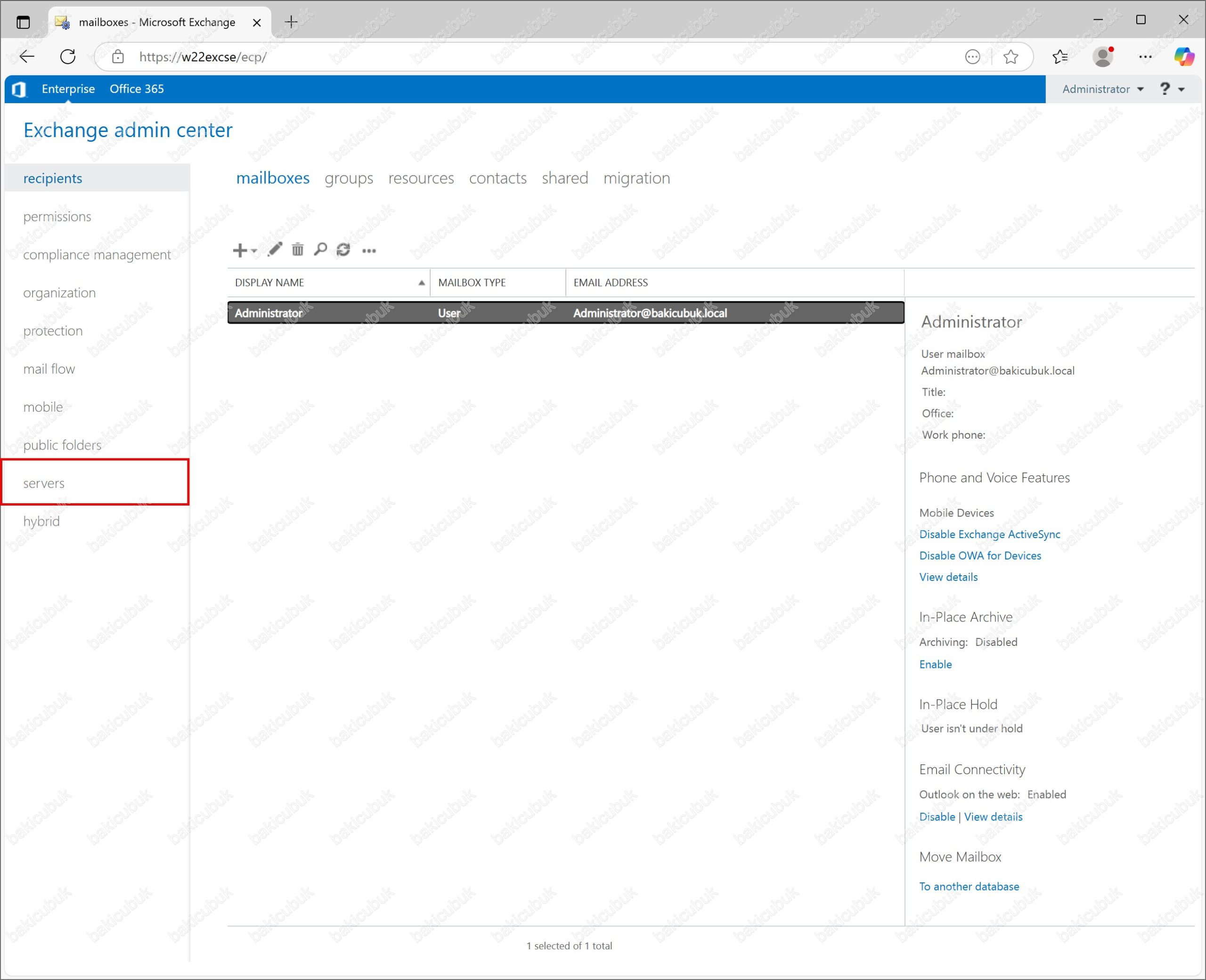
Exchange admin center konsolun da servers menüsü altında Exchange Server Subscription Edition (SE) versiyonunu 15.2 (Build 2562.17) olarak görüyoruz.
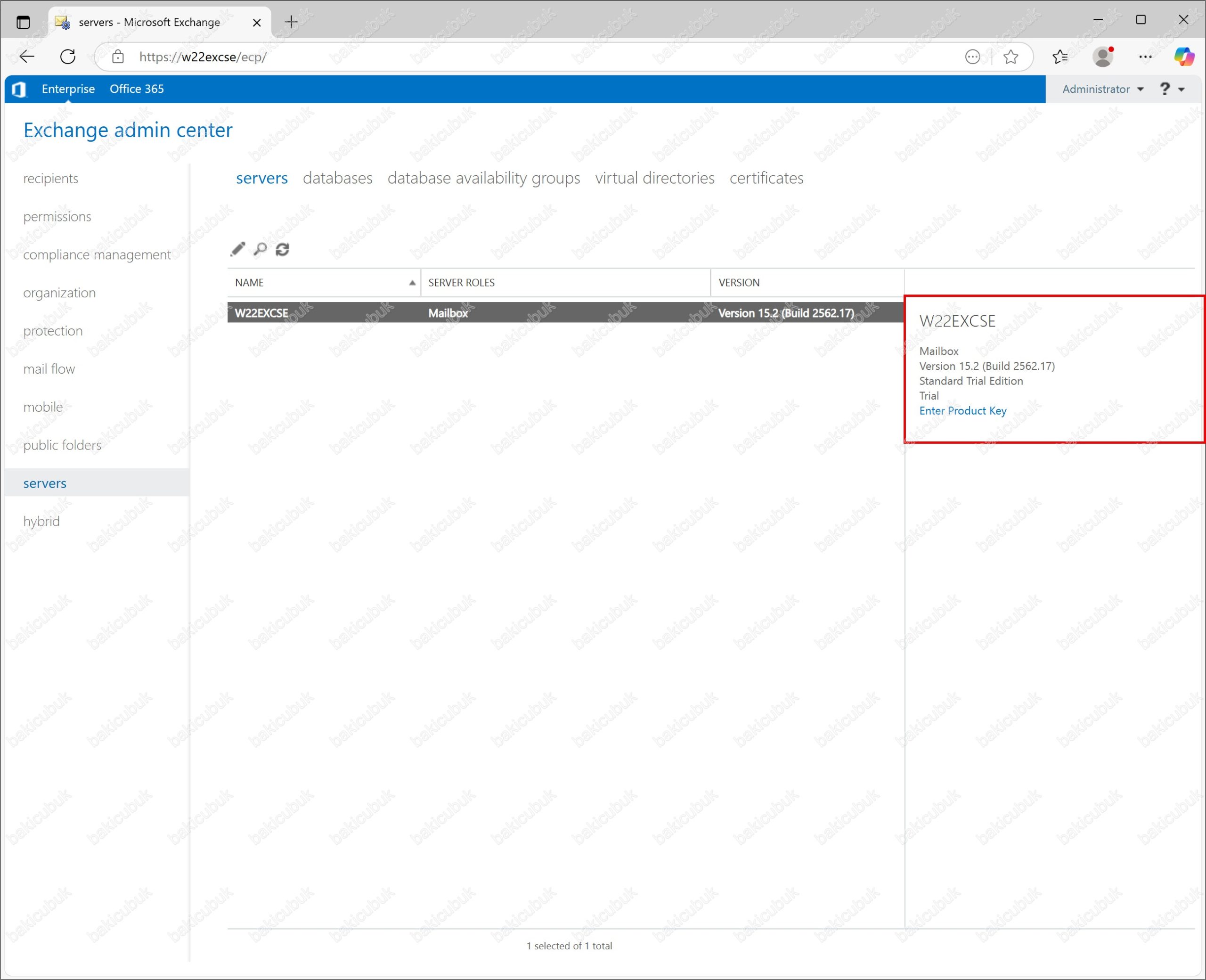
Exchange Server yapı (build) numaraları ve yayın tarihleri sayfasından kontrol edebilirsiniz.
Exchange Server Subscription Edition (SE) yapı (build) numaraları ve yayın tarihi aşağıdaki gibidir.
| Product name | Release date | Build number (short format) |
Build number (long format) |
|---|---|---|---|
| Exchange Server SE RTM | July 1, 2025 | 15.2.2562.17 | 15.02.2562.017 |
Exchange Server Subscription Edition (SE) yapı (build) numarasını Windows PowerShell üzerinden kontrol edebiliriz. Bunun için aşağıdaki komutu çalıştırmamız gerekiyor.
Windows PowerShell’i Run As Administrator olarak çalıştırıyoruz ve aşağıdaki komutu kopyalarak çalıştırıyoruz.
Get-Command Exsetup.exe | ForEach-Object {$_.FileVersionInfo}komutunu çalıştırıyoruz.
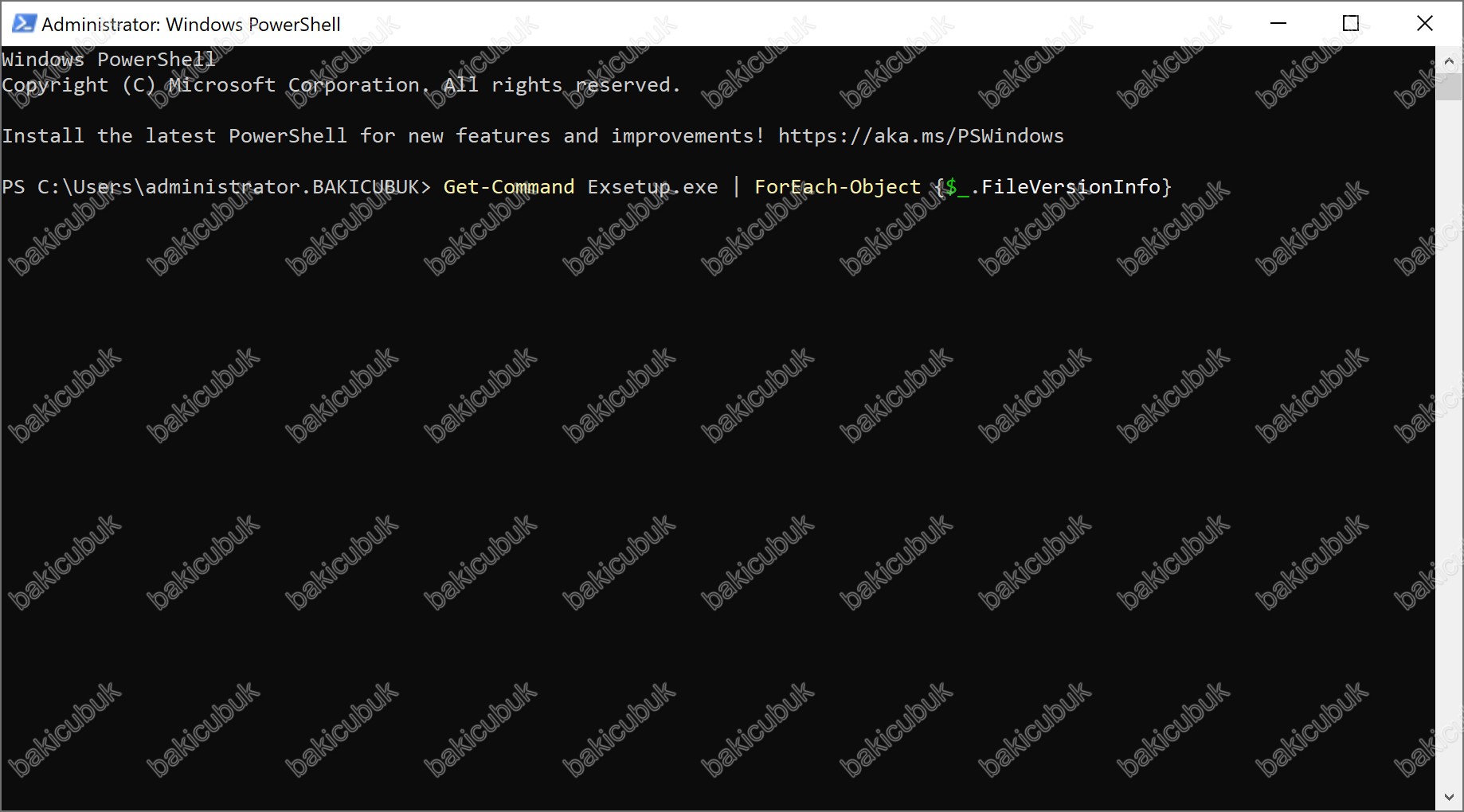
Get-Command Exsetup.exe | ForEach-Object {$_.FileVersionInfo}komutunu çalıştırdıktan sonra
- ProductVersion : Exchange Server Subscription Edition (SE) ürün numarasını 15.02.2562.017 olarak görüyoruz.
- FileVersion : Exchange Server Subscription Edition (SE) dosya versiyonunu 15.02.2562.017 olarak görüyoruz.
- FileName : Exchange Server Subscription Edition (SE) sunucumuz üzerinde kurulu olduğu klasör dizinini görüyoruz.
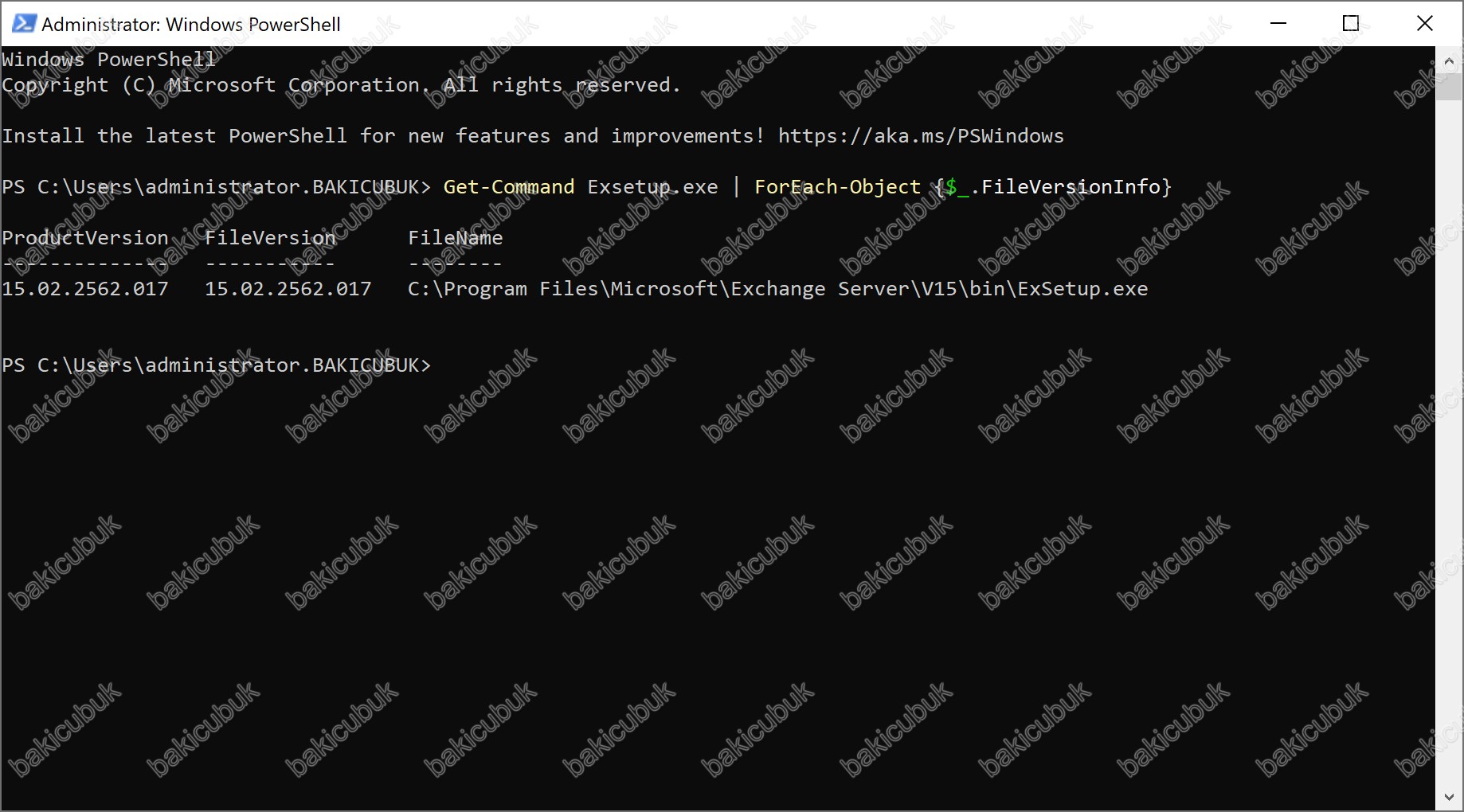
Exchange Server Subscription Edition (SE) yapı (build) numarasını Exchange Management Shell üzerinden kontrol edebiliriz. Bunun için aşağıdaki komutu çalıştırmamız gerekiyor.
Exchange Management Shell çalıştırıyoruz ve aşağıdaki komutu kopyalarak çalıştırıyoruz.
Get-ExchangeServer | Format-List Name,Edition,AdminDisplayVersionkomutunu çalıştırıyoruz.
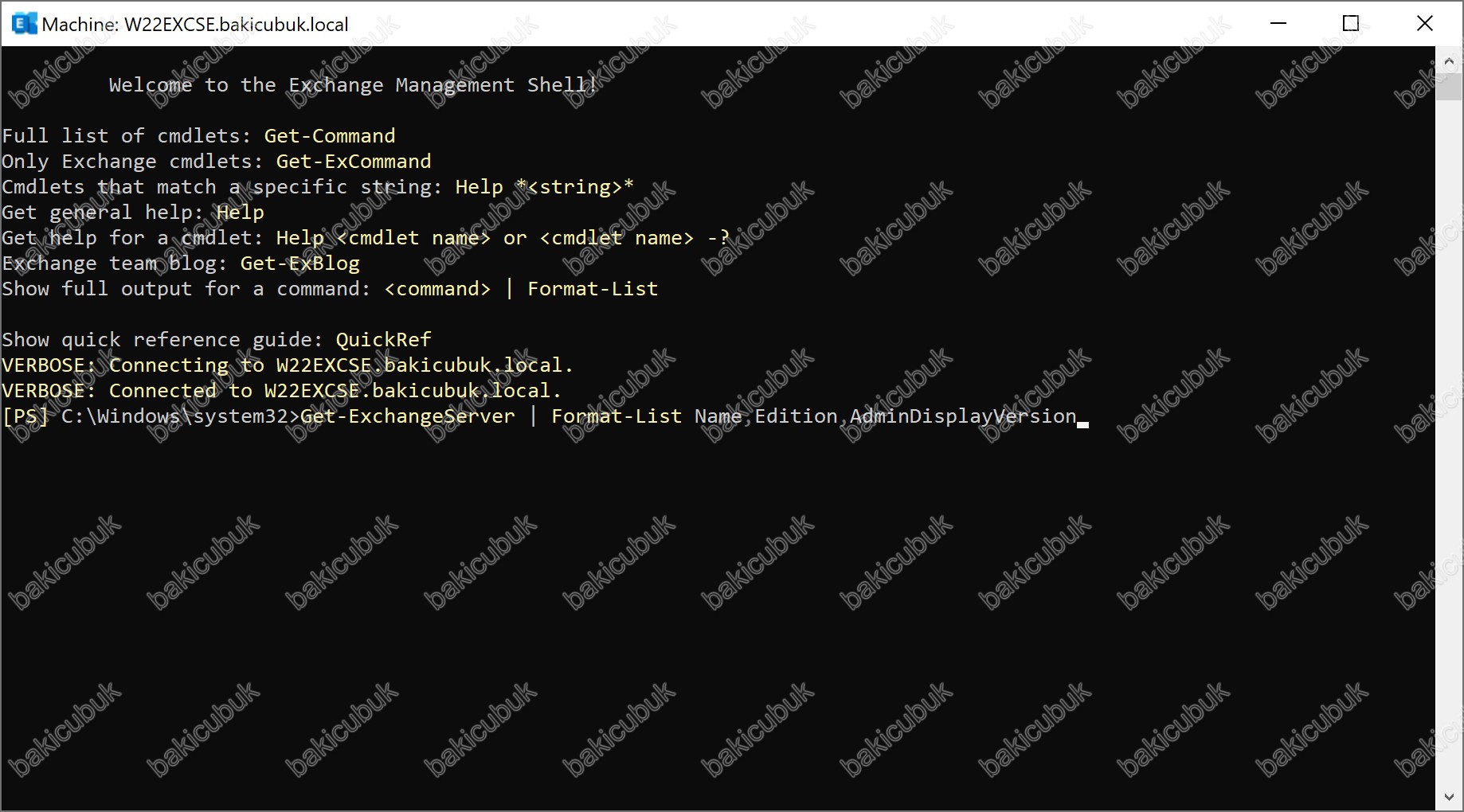
Get-ExchangeServer | Format-List Name,Edition,AdminDisplayVersionkomutunu çalıştırdıktan sonra
- Name : Exchange Server Subscription Edition (SE) kurulumunun yapıldığı W22EXCSE isimli sunucu adını görüyoruz.
- Edition : Exchange Server Subscription Edition (SE) kurulumunu yaptığımız Standard Evaluation versiyonu olarak görüyoruz. 15.02.2562.017 olarak görüyoruz.
- AdminDisplayVersion : Exchange Server Subscription Edition (SE) versiyon bilgisini Version 15.2 (Build 15.02.2562.017) olarak görüyoruz.
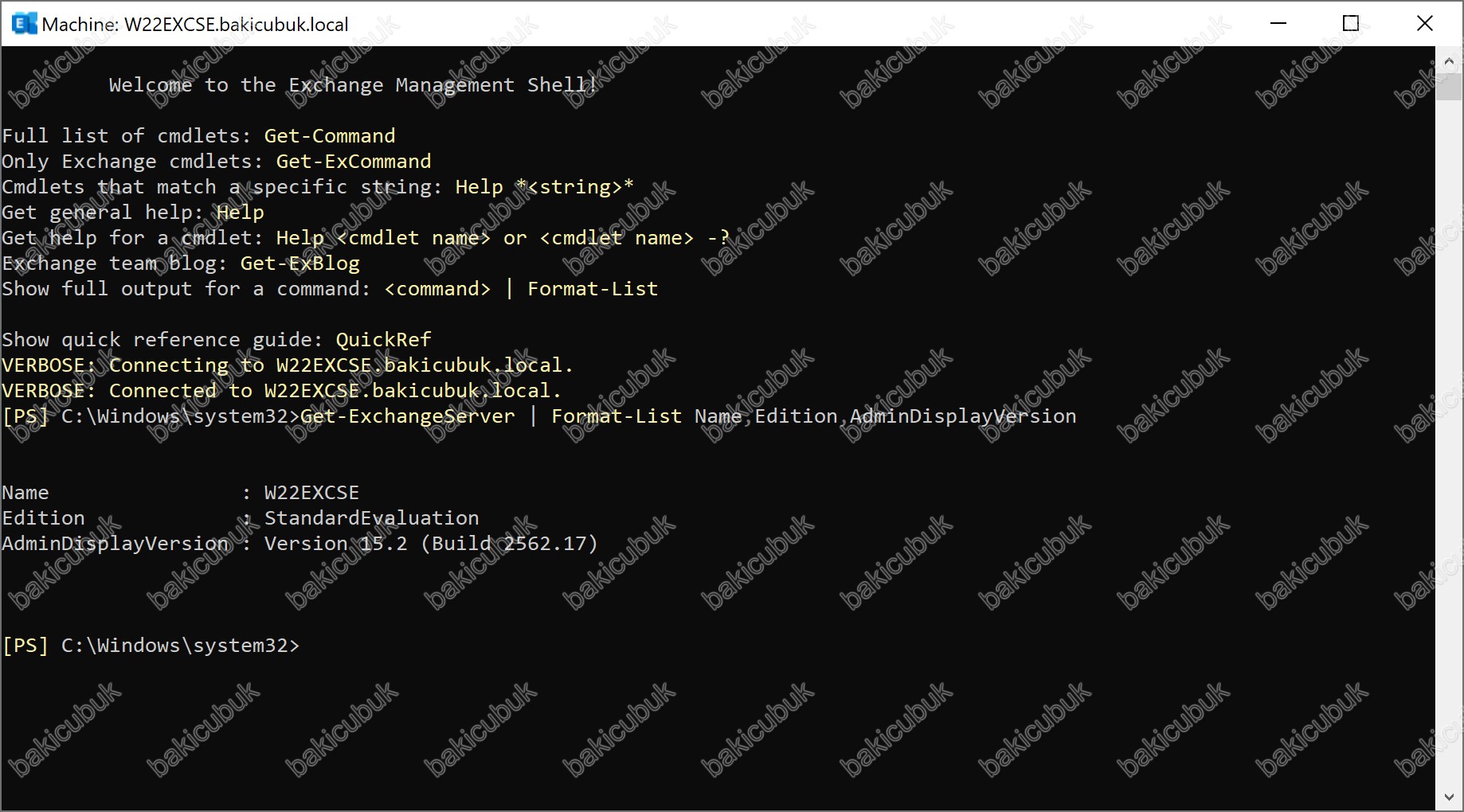
Başka bir yazımızda görüşmek dileğiyle…